Как отметить в комментариях в Инстаграме 💭 друзей или человека
Instagram всё больше становится похожим на социальную сеть, где люди полноценно общаются друг с другом. Его возможности выходят далеко за рамки показа популярных фотографий или сторис.
Используя Instagram для рекламы и собственного продвижения, нужно постоянно привлекать к аккаунту внимание. Для этого надо использовать все доступные инструменты – полезный контент, теги, лайки, геолокацию. И обязательно реагировать на комментарии в Инстаграме.
Как добавить комментарий в Инстаграм
Если подпись под фотографией или комментарий будет содержать активную ссылку с никнеймом конкретного пользователя, он увидит уведомление Instagram и личное сообщение о том, что был упомянут в посте или сторис. Пользователь сможет легко перейти и посмотреть нужное сообщение.
Другие зрители, кликнув по ссылке, смогут совершить переход на страницу упомянутого пользователя, познакомиться с его историями и фотографиями. Такая активность позволяет заинтересованным блогерам получить больше комментариев.
Если же обратиться таким образом к страницам популярных брендов или личностей, можно задать им вопрос, привлечь к себе их внимание. Что улучшит рекламу у блогеров и в аккаунтах инфлюенсеров.
Пример ответа через комментарий с отметкой пользователя.
Особенно уместно упоминание конкретных людей, попавших на публикуемое фото или видео. Получив уведомление, они могут просмотреть контент, прокомментировать его и даже стать подписчиками. Это один из 21 способа получить больше подписчиков.
Как отметить человека в Инстаграме
В приложении для смартфона эта функция – самый простой способ упомянуть человека в подписи под фотографией. Достаточно поставить значок @ — приложение само выдаст список друзей и подписчиков. Останется только выбрать из него нужный ник.
Подробная инструкция пошагово:
- Сделать снимок или выбрать из уже имеющихся.
- Приложение откроет меню, в котором можно применить фильтры и сделать подпись к кадру.

- Сделать нужную подпись, поставить знак @, добавить нужный никнейм.
Начните писать имя аккаунта и Инстаграм подскажет варианты.
- Опубликовать пост.
Если нужного человека нет среди подписчиков, можно зайти на его аккаунт и посмотреть никнейм. Он отображается на главной странице вверху профиля. Либо же найти человека в Инстаграме по номеру телефона или другими способами.
Все, кто упомянут таким образом, получат личные уведомления и смогут легко перейти к этому посту.
Как отмечать в Сторис Инстаграм
После съёмки и обработки видео появляется возможность добавить людей, если они сами есть на видео. Для добавления надо:
- В верхней строке выбрать символ «Аа»;
- Поставить знак @, после него выбрать или набрать ник нужного человека;
Начните писать имя профиля и Инстаграм подскажет возможные варианты.
- Опубликовать сторис.
Без символа собаки ник будет видно, но он не будет активной ссылкой, по которой можно перейти в профиль. В опубликованной сторис никнейм в виде ссылки позволит быстро перейти в профиль указанного человека.
Не забывайте, что в Instagram есть ограничение – в одной сторис разрешено упомянуть не более десяти человек. Всем, кто отмечен в сторис таким образом, приходит уведомление.
Перед знаком собачки и ником можно вставить стикер. Само поле с именем можно залить цветом, используя в качестве инструмента кисть.
Как ответить на комментарий в Инстаграм
Для раскрутки личного бренда в Инстаграме важно не оставлять ни один комментарий без ответа. И делать это надо быстро. В самом действии нет никакой сложности.
И делать это надо быстро. В самом действии нет никакой сложности.
Под каждым комментарием есть активная кнопка «ответить». Нужно нажать на неё, и ответ будет адресован конкретному человеку, автору комментария.
Как и любой другой инструмент, упоминание конкретных людей в постах и историях, в комментариях к ним, позволяет сделать контент более интересным, соединить отдельные его части, привлечь внимание большего числа подписчиков.
Особенно важно это тем, кто использует Instagram для рекламы и продвижения продуктов, кто заинтересован в увеличении охвата аудитории и количества подписчиков.
Отметили в комментариях инстаграм как удалить?
Отметили в комментариях инстаграм как удалить? Что делать, если вас отметили в комментариях и вы хотите удалить отметку, упоминание о себе. Ответ простой, если вы хотите сделать это лично, то сделать это невозможно. Единственное решение, это обращение к владельцу аккаунта либо пользователю, который вас отметил.
Отметили в комментариях инстаграм как удалить ?
Рассмотрим ваши действия. Если вы получили уведомление либо узнали, что вас отметили в комментарии под постом в инстаграм, а вы бы это не хотели. И резонно решаете, удалить отметку. Проблема в том что, самостоятельно вы этого сделать не сможете.
В приложении инстаграм нет такой опции, как удалить сторонний комментарий. Сделать это могут только два человека! Тот, кто написал комментарий либо хозяин аккаунт, в котором написали комментарий и отметили вас. Рекомендуем прочитать статью как отметить в комментарии инстаграм. Это если интересен, сам процесс, как отмечают пользователей в комментариях инстаграма.
Онлайн биржа для Instagram, Тик Ток, Вконтакте, Однокласники! Автоматизация лайков, подписок. Подписчики, лайки бесплатно.
ПодробнееРешение 1 как можно удалить упоминание о вас в инстаграме
- Как понимаете, это могут быть разные люди. Например, у Светланы есть аккаунт.
 Она может написать комментарий, под своим постом и отметить в нём вас (ваш аккаунт). В этом случае удалить, комментарий и отметку о вас, может, только Светлана!
Она может написать комментарий, под своим постом и отметить в нём вас (ваш аккаунт). В этом случае удалить, комментарий и отметку о вас, может, только Светлана! - Вам надо ей писать в директ инстаграм либо любым удобным способом. Если такие есть у вас в контактах или на странице инстаграма, Светланы.
- Автор аккаунта, в котором добавлены комментарии, может удалять комментарии! Как выборочно, так и полностью все комменты.
Удалить свой комментарий в инстаграме
- Если вдруг так случилось, что вы искали ответ на этот вопрос. Для того чтобы удалить собственный комментарий в инстаграме, с упоминанием о вас. То вы можете, это сделать лично. Для этого, выберет свой комментарий, зажмите его прикосновением. После чего оно выделится, другим цветом, а в верхней части экрана, появиться иконка корзины. Нажмите иконку корзины — удалить. И ваш комментарий, будет удалён. Но! Это только в том случае если этот комментарий написали вы. В противном случае, удалить комментарий, не на своей странице у вас не получится!
Второй способ как удалить отметку вашего аккаунта в комментарии инстаграма
Предположим, кто-то отметил вас под публикацией в инстаграме. Такое часто делают, спам рассылкой. Например, под фото и видео, чтобы привлечь ваше внимание. А может, кто-то написал, негативный комментарий и сослался на ваш аккаунт. Какая бы причина, ни была основоположником этой ситуации. Решение два!
- Первое; написать владельцу аккаунта, где расположено упоминание. Написать можно в директ. Если подключён бизнес-аккаунт, могут быть другие формы связи. Писать с просьбой удалить, комментарий в котором вас отметили, можно пригрозить жалобой, на профиль!
- Второй вариант; пишем автору комментария. Который так безрассудно либо специально, с вами поступил. Просьба аналогичная, удалить упоминание вашего аккаунта, в комментарии который он написал!
- Безнадёжный; последний вариант, если это спам аккаунт! И владелец и автора комментария, один человек.
 То скорее, всего добиться положительно результата, не получиться. Если автор, намеренно занимается такого рода рассылками, то он, скорее всего, вас просто проигнорирует.
То скорее, всего добиться положительно результата, не получиться. Если автор, намеренно занимается такого рода рассылками, то он, скорее всего, вас просто проигнорирует.
Все остальные варианты, перед вами. То есть по факту, золотой кнопки, которая удалит ваше упоминание из комментария, нет! Но, варианты попробовать договорится с авторами, комментариев в которых вас отметили, есть!
Рекомендованные материалы:
Как отметить человека в Инстаграм: на фото, в посте, истории, комментариях
Отметки и упоминания в Инстаграм, позволяют отмечать друзей, коллег и бренды на фото, в постах, комментариях, сторис и IGTV.
Как это работает, что дает аккаунту, причем тут продвижение, и как отметить человека в Инстаграм — обо всем этом читайте в нашей статье.
Получайте до 18% от расходов на контекст и таргет!Рекомендуем: Click.ru – маркетплейс рекламных платформ:
- Более 2000 рекламных агентств и фрилансеров уже работают с сервисом.
- Подключиться можно самому за 1 день.
- Зарабатывайте с первого потраченного рубля, без начальных ограничений, без входного барьера.
- Выплаты на WebMoney, на карту физическому лицу, реинвестирование в рекламу.
- У вас остаются прямые доступы в рекламные кабинеты, рай для бухгалтерии по документообороту и оплатам.
Читайте также: Как раскрутить аккаунт в Инстаграм самому
Что значит отметить в Инстаграм
Простой пример — вы сходили в кафе с друзьями и хотите поделиться в Инстаграм впечатлением о проведенном досуге. Можно просто выложить фото и написать название кафе, а можно отметить официальный профиль заведения или упомянуть его профиль в тексте. Вот, как выглядит отметка в Инстаграм — значок на фото.
Если нажать на отметку, то появляется логин отмеченного аккаунта, можно перейти в него или сразу подписаться прямо под фото. Удобно — не нужно искать его в поиске.
Удобно — не нужно искать его в поиске.
Также можно упомянуть аккаунт заведения в посте под фото, для этого нужно написать его логин с собачкой @, он кликабельный, по нему тоже можно перейти в профиль.
P.S. Разница между отметками и упоминаниями чисто символическая, оба этих инструмента эффективны для продвижения аккаунта.
Можно отмечать и упоминать заведения, друзей, коллег, бизнес-партнеров. Аккаунт, который отметили, получает уведомление. Посты с отметками, отображаются в разделе «отметки». Заходя в чей-то профиль, можно не только посмотреть публикации автора, но и фото, на которых он отмечен.Если аккаунт закрытый, то отметки видят только его подписчики. Кроме постов, отметки можно ставить в комментариях, сторис и IGTV.
Если отметка не отображается у отмеченного аккаунта — скорее всего его владелец поставил ручное модерирование отметок. Это может быть сделано в целях борьбы со спамом, чтобы не присылали массовые отметки, или просто автор хочет контролировать размещение такого контента. Ваша отметка могла быть отклонена или еще не просмотрена.
Зачем бизнесу использовать отметки
- У отмеченного аккаунта появляется дополнительный контент.
- Они позволяют привлекать новую аудиторию, то есть, могут стать источником дополнительного трафика. Отметка на фото вызывает желание заглянуть в профиль. Если он интересный, гости могут подписаться. Если отметка с вами появится у блогера с большим количеством подписчиков — можно рассчитывать на прирост аудитории. Можно отметить своего друга или партнера по бизнесу и помочь ему этим набрать больше подписчиков.
- Отметки часто используют в рекламных целях, во время коллабораций или для проведения конкурсов, марафонов и челленджей.
- Отметки позволяют выкладывать совместные снимки с партнерами по бизнесу.
- Блогеры продают посты с отметками и упоминаниями. Вы можете заработать на продаже таких постов, если вы блогер.
 Или можете заказать у блогера платный пост с отметкой, если вы — владелец бизнеса.
Или можете заказать у блогера платный пост с отметкой, если вы — владелец бизнеса. - Если у вас несколько проектов и под каждый создан отдельный аккаунт, отметки помогут обмениваться трафиком между ними.
- Отметки позволяют собирать отзывы и следить за обратной связью.
- Есть сервисы, позволяющие запускать массовые отметки на фото и в сторис. Но мы не рекомендуем использовать отметки в этих целях, так как это спам.
Как отметить человека в Инстаграм
На фото
Добавляем фото из галереи для публикации в Инстаграм (кнопка +). Если нужно, накладываем фильтр. Нажимаем Далее и попадаем в настройки. Ниже блока описания нажимаем на «Отметить людей».
Нужно выбрать область, где будет отметка. Например, если это реклама очков, кликаем на очки, если это совместное фото с каким-то человеком, жмем на него. Появляется значок «Кто это». Здесь будет отметка.
Начинаем писать логин нужного аккаунта. С первой же буквы Инстаграм предлагает аккаунты, которые начинаются на эту букву, то есть можно отметить вообще любой аккаунт, а не только тот, на который вы подписаны или который подписан на вас.
Когда написали или выбрали логин, вместо значка «Кто это» отображается логин. Теперь можно опубликовать фото.
Отметку можно удалить или переместить. Чтобы переместить, просто зажимаем и передвигаем в другое место. Чтобы удалить, нажимаем на нее, а затем на появившийся крестик.
Также можно поставить отметку на уже опубликованном фото. Для этого открываем публикацию и нажимаем на 3 точки, а затем «Редактировать». В нижнем левом углу появляется кнопка «Отметить людей».
Нажимаем на нее и затем точно также выбираем место на фотографии, где будет отметка и прописываем ее так, как рассказано выше.
В посте
Здесь же вы можете дополнительно упомянуть в самом посте аккаунт, для этого нужно написать его логин с собачкой @.
В истории
В сторис поставить отметку можно двумя способами:
- Создаем историю при помощи камеры, загружаем готовую из галереи или просто добавляем фон для сторис.
 Затем нажимаем на значок текста Аа.
Затем нажимаем на значок текста Аа.
Пишем значок собачки @ и полный логин аккаунта, который хотим отметить в сторис. Здесь также можно написать первые буквы и выбрать нужный из выпадающего списка.
- При помощи стикера «Упоминание». Заходим в стикеры. Находим оранжевый стикер @УПОМИНАНИЕ.
Добавляем в сторис и пишем нужный логин. Стикер даже удобнее, здесь не обязательно прописывать собачку, она ставится автоматом, можно начинать сразу с букв. Тут также можно выбрать аккаунт из выпадающего списка или прописать полностью вручную.
В сторис можно указать до 10 отметок. Они тоже кликабельные, то есть любой зритель может перейти в упомянутый профиль. Упоминания, сделанные в сторис, придут в Директ тому, кого вы упомянули. Он также сможет добавить себе эту сторис.
Также можно отметить человека через стикер челлендж — когда вы создаете челлендж, можно бросить вызов другим людям, для этого нужно упомянуть их аккаунты. Им придет уведомление о том, что их отметили в челлендже.
В комментариях
В комментариях ставят отметки под чужими постами. Так можно выполнить условие розыгрыша («Отметь троих друзей под фото») или привлечь внимание друга к интересной публикации.
Чтобы поставить отметку в комментарии под публикацией в Инстаграм, открываем интересующий нас пост и начинаем писать комментарий. Отмеченный аккаунт нужно написать с символом @ (собачка) перед логином. Например, @postiumru. Аккаунт получит уведомление об отметке. В одном комментарии можно указать до 5 профилей.
Если аккаунт ограничил возможность ставить отметки, то выскочит предупреждение «Невозможно @упомянуть».
В IGTV
Если пользуетесь приложением IGTV, то добавляем видео через кнопку + в правом верхнем углу. Если загружаете видео через Инстаграм, то через кнопку + внизу (там, где публикуем фото).
Выбираем нужное видео в галерее, жмем «Далее». Выбираем обложку для IGTV из фрагмента видео или загружаем из галереи.
Также можно отметить бизнес-партнера или спонсора, если ваше видео — это брендированный контент.
В описании профиля
Также отметку можно поставить в профиле аккаунта, для этого просто прописываем в описании другие аккаунты с собачкой @.
Как использовать отметки и упоминания в Инстаграм для продвижения
Возможные способы продвижения при помощи отметок:
1. Поставить отметку на бренд
Отметки и упоминания бренда приносят больше трафика, чем отметки друзей. Советуем выложить у себя подробный искренний отзыв о товаре или магазине, который вы реально хотите порекомендовать другим людям. Что это дает вам — если бренду понравится отзыв, он сохранит его себе, и на вас может подписаться часть его подписчиков. Или бренд может сделать вам подарок в благодарность за честный отзыв, например, скидку на следующие покупки.
Остальные советы больше касаются коммерческих аккаунтов.
2. Создать несколько профилей и отмечать их
Например, у вас есть бизнес-аккаунт и личный. Можно делать перекрестные отметки и гонять трафик туда-сюда. Так люди, подписавшиеся на личный аккаунт, могут перейти в коммерческий и стать вашими клиентами.
Пример — сеть кафе. Основной аккаунт периодически ставит отметки на региональные рестораны и кафе.
3. Устраивать конкурсы с условием поставить отметку в комментариях
Это самый банальный способ использования отметок. Вы создаете конкурс, одно из условий которого — отметить в комментариях под постом в Инстаграм пару знакомых. Друзья комментаторов получат уведомления об отметках и могут подписаться на вас, прочитав публикацию, в которой их отметили.
4. Отзывы с отметками
Аналогично первому пункту, только в том случае клиент выкладывает отзыв по зову сердца, не ожидая чего-то взамен, а здесь вы сами мотивируете клиентов писать отзывы с отметкой вашего бренда.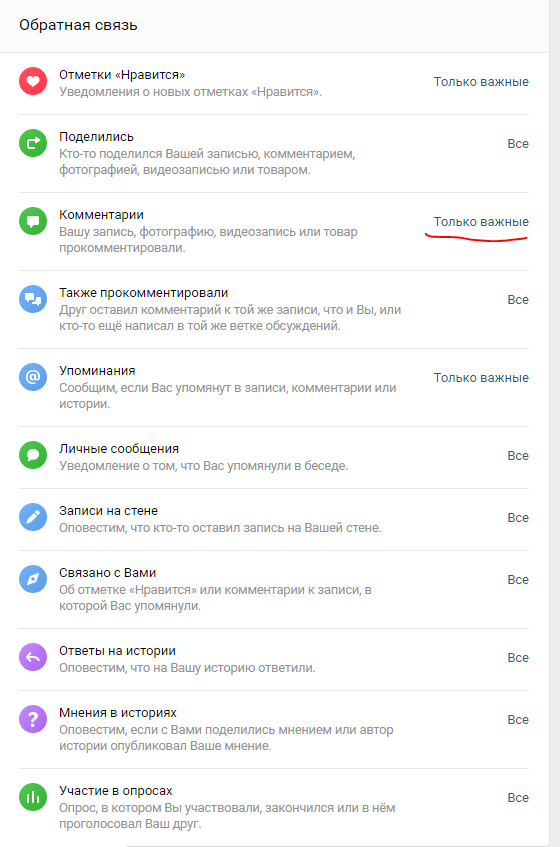 Можно предлагать бонусы за отзывы или публикацию поста с отметками в Инстаграм.
Можно предлагать бонусы за отзывы или публикацию поста с отметками в Инстаграм.
5. Реклама
Это по сути те же отзывы с отметкой, но уже по конкретному оплаченному заказу. Или прямая реклама. Находите блогера или медийную личность, и он за денюжку размещает пост с отметкой вашего бренда.
6. Коллаборация с другим блогером
Сейчас это популярная фишка у блогеров. Они делают совместный проект, вебинар, видео и указывают друг друга в отметках под публикацией, обмениваясь аудиторией.
7. Взаимопиар
То же самое, но касается уже всех пользователей. Например, можно пропиарить своего друга в посте, выложив совместную фотографию и поставив отметку. Если друг занимается бизнесом, можно также пропиарить его, а он пропиарит вас.
8. Создать квест-игру
Эта идея подойдет для конкурса, чтобы повысить вовлеченность. Суть такая — вы создаете аккаунт для конкурса или выкладываете пост с отметкой в основном профиле. И несколько аккаунтов, куда будут переходить по отметкам. Например, игра «Подбери свой образ» — на первом фото человек должен выбрать головной убор, затем нажать на отметку, чтобы выбрать верхнюю часть гардероба (во втором аккаунте), затем он опять должен нажать на отметку, чтобы выбрать брюки (в третьем аккаунте) и так далее. А в конце он попадает на аккаунт со скидкой. Или можно придумать детективную историю, где в зависимости от выбора отметки меняется сюжет.
Смысл этого — вовлечь аудиторию в процесс игры, чтобы они как можно дольше взаимодействовали с аккаунтами бренда. Подробнее в статье: Игры для подписчиков в Инстаграм.
ЗаключениеНе забывайте использовать отметки и упоминания и найдите для этого хороший способ. Можно ставить отметки просто в знак уважения и благодарности, а можно использовать их как полноценный инструмент для продвижения аккаунта.
Полезные ссылки:
Как запретить отмечать себя в комментариях в Инстаграме: на фото и видео
Как сделать, чтобы не отмечали в Инстаграме в комментариях? В конце 2016 года руководство компании объявило о старте нововведений, призванных улучшить эстетическую сторону юзабилити. Речь идёт о пресечении нежелательного поведения участников соцсети.
Речь идёт о пресечении нежелательного поведения участников соцсети.
Согласно установленным нормам, человек вправе сделать следующее:
- убрать доступ к отмечанию собственной персоны на публикациях;
- отключить возможность комментирования контента на странице.
Разберёмся по порядку в текущей статье с описанными инновациями, если Вы намерены исключить подозрительную активность в профиле.
Как запретить отмечать себя на фото в Инстаграме
Медиаплощадка лишена опции непосредственного наложения табу на обсуждение постов. Вы вольны применить инструмент, позволяющий избавиться от регулярного стирания лейбла из спамерских фоток.
Первоначальные настройки Инстаграма предполагают загрузку отмеченного контента в аккаунт. Владелец способен поменять принцип сохранения материалов. Чтобы реализовать указанную возможность, сделайте вот что:
- кликните по иконке 3 точек вверху справа;
- в перечне команд тапните на «Фото с вами»;
- перед тем, как запретить отмечать себя в комментариях, в Инстаграме нажмите на галочке, выделенной на скриншоте, чтобы выставить пункт «Добавлять вручную».
После активации вышеуказанного пункта Вы будете самостоятельно решать, какие записи оставить в профиле. Когда пользователь отметит собственника аккаунта, тот получит сообщение и может согласиться или не согласиться на сохранение публикации в пределах личной страницы. Коснитесь метки и включите тумблер, обозначенный на снимке для принятия соответствующего решения.
На видео
Девелоперы Инстаграма вскоре сделают так, что у людей появится возможность отметить кого-либо на видео либо наоборот удалить юзера. Вводимый функционал ничем не отличается по интерфейсу от обращения с фотографиями. На данный момент известна ограниченность применения фишки в мобильной версии мессенджера.
В комментариях
Функционал не позволяет лимитировать упоминание учётной записи в обсуждении постов. Вы вправе деактивировать комментарии в принципе. Потому как запрет отмечать себя в комментариях в Инстаграме невозможен, пробежимся по инструкции отключения дискуссий под фото:
Вы вправе деактивировать комментарии в принципе. Потому как запрет отмечать себя в комментариях в Инстаграме невозможен, пробежимся по инструкции отключения дискуссий под фото:
- в настройках профиля кликаете по пункту «Комментарии»;
- в появившемся фрейме:
- в группе «Управление комментариями» Вы вправе заблокировать возможность обсуждения для всех пользователей или для кого-то конкретно;
- автоматическая фильтрация отвечает за регулирование эстетической стороны вопроса;
- ручное отсеивание чужих отзывов про себя также активируется в настройках;
- после установки избранного формата запреты распространяются на записи фоловеров вне зависимости от даты публикации.
Как отметить в комментариях в Инстаграм фотографа, друзей, профиль, человека
Instagram радует своих пользователей хорошим и довольно богатым функционалом. При помощи социальной сети клиенты могут обмениваться фотографиями, историями и даже упоминать друзей под публикациями. Именно о последней опции и пойдёт речь. Знать о том, как отметить подписчиков в комментариях в Инстаграм, нужно обязательно. Это пригодиться для продвижения профиля, для участия во флэшмобах или конкурсах, а также для того, чтобы фолловер увидел ваше обращение.
Как отметить друзей в комментариях в Инстаграм с телефона
Чтобы добавить ники друзей в Инстаграме на фото не нужно много усилий. Рассмотрим, как это сделать на двух разных телефонах с операционными системами:
На Android
Если хотите отметить друга в комментариях под новостью в ленте на смартфоне Андроид понадобится выполнить простейший алгоритм действий:
- Разблокируйте экран своего гаджета и запустите приложение Instagram.

- Выполните вход на свою учётную запись стандартным способом при помощи логина (никнейм/адрес электронной почты/мобильный номер) и пароля.
- Перейдите к записи, под которой планируете создать упоминание.
- Откройте комменты к ней, кликнув на иконку в виде облака диалога.
- Тапните на «Добавить текст» и напишите вопрос или обращение к подписчику.
- После поставьте символ @ («собака») и, не отступая, укажите ник. Например, @имя_пользователя.
- Щёлкните на кнопку «Опубликовать».
Если всё было сделано верно, то добавленная ссылка на профиль станет кликабельной.
К сведению. В процессе написания ника, система будет предлагать подходящих «под описание» подписчиков в верхней части экрана.
На iPhone
На Айфоне все делается аналогичным образом. Единственное отличие, которое может вас смутить – разное расположение иконок в приложении социальной сети. Как правило, в большинстве версий интерфейс практически идентичен.
Если вышеописанный способ вас в корне не устраивает, воспользуйтесь специальной кнопкой «Ответить». Обязательное его условие – пользователь, которого планируете отмечать на фото в Инстаграм, должен оставить комментарий под публикацией. Если оно выполнено, то действуйте следующим образом:
- Зайдите в Instagram и авторизуйтесь на своём аккаунте.
- Откройте подходящую запись в ленте и пролистайте экран вниз до нужного коммента.
- Тапните по кнопке «Ответить». После этого «@имя пользователя» автоматически отобразится в поле для текста.
- Напишите сообщение и опубликуйте его.
Таким образом можно обратиться только к одному человеку. Чтобы оставить отзыв другому, придётся проделывать всё то же самое ещё раз.
Важно. После того как отметите пользователя в посте, он получит соответствующее уведомление и сможет перейти по нему на вашу публикацию.
Как отметить сразу несколько друзей
Если необходимо обратиться сразу к нескольким фолловерам в новости, то примените первый способ, описанный в нашей статье. Либо же пойдите по более простому пути – обозначьте друзей непосредственно на снимке. Для этого:
Либо же пойдите по более простому пути – обозначьте друзей непосредственно на снимке. Для этого:
- Зайдите в социальную сеть и откройте публикацию для упоминания.
- Щёлкните на функциональную кнопку («три точки») и тапните на опцию «Редактировать».
- Кликните на «Отметить людей» и нажмите на любую часть фотографии.
- Впишите никнейм пользователя и выберите его из предложенного списка.
- Снова щёлкните на любую область изображения и добавьте второго подписчика.
- Сохраните изменения, тапнув на галочку.
После того как внесли товарищей на свой снимок, данный пост отобразится у них в профиле.
На заметку. Помимо участия в различных флэшмобах или обращениях, использовать отметку под новостью можно, к примеру, для упоминания фотографа в Инстаграм-снимке. Это будет отличной благодарностью и рекламой для такого профессионала.
Можно ли удалить отметки после публикации
Если передумали и хотите «отозвать» своё обращение, то это возможно. Вам понадобится опять зайти в комментарии под постом в вашей ленте и один раз кликнуть на текст для его удаления.
Если же вы тот самый пользователь, которого упомянули и желаете избавиться от неугодной вам рекламы, то придётся поступить следующим образом:
- Зайти в профиль к тому, кто добавляет ваш ник в комменты.
- Щёлкнуть по функциональной кнопке («три точки») в правом верхнем углу страницы.
- Выбрать «Заблокировать».
- Подтвердить свой выбор.
Благодаря этому, вам перестанут приходить уведомления, но избавиться от отметок полностью всё же не получится. Есть один лайфхак. Если подобные обращения содержат оскорбления или запрещённый контент, пожалуйтесь на пользователя в техническую поддержку. Сделать это можно через функциональную кнопку в профиле недоброжелателя.
Когда нужно убрать свой никнейм с отмеченного снимка, то всё гораздо проще. Вам понадобится:
Вам понадобится:
- Зайти в нужный пост с упоминанием.
- Нажать на кнопку с вашим именем.
- Выбрать «Удалить меня из публикации».
- Сохранить изменения.
Готово. Теперь вы не будете отображаться на этой фотографии.
Отметить человека в комментариях в Инстаграм можно разными способами: при помощи специального символа «@», через кнопку «Ответить» или же через опцию упоминания на самом изображении. Все они довольно просты и при соблюдении описанной нами инструкции, не вызовут у вас никаких проблем.
Как отметить человека в Инстаграм
Как отметить человека в Инстаграм в комментариях
Cделать отметку под публикацией в Instagram быстрее и проще, чем в посте: разработчики Instagram предлагают ссылаться на чужие аккаунты двумя способами, описанными ниже.
Написать комментарий с обращением через @
Социальные сети давно разрешают добавлять ссылки на сторонние аккаунты с помощью символа «@». «Инст» – не исключение. Если приступить к написанию нового комментария, а затем добавить «@», то система сразу отобразит информацию о пользователях, доступных для упоминания (на некоторые профили ссылаться нельзя из-за параметров конфиденциальности).
Упомянуть аккаунт в комментарииДальше необходимо лишь выбрать подходящий аккаунт, дописать сообщение и опубликовать.
Сервисы для быстрого набора подписчиков
Likeinsta – сервис позволяет быстро получить живых подписчиков за небольшую плату
Zengram – мощный инструмент для раскрутки Инстаграм–аккаунта, ставит лайки,смотрит сторис, рассылает приветственные сообщения. Промокод INSTASERVIS_ZENG
Jesica Bot – попробуйте безопасное инновационное приложение для продвижения Инстаграм–аккаунта
Ответ на комментарий
Схожий по замыслу способ добавления отметок. Разница лишь в стартовых действиях. Вместо перехода к текстовой строке в разделе с комментариями, необходимо найти чужое сообщение и нажать на кнопку «Ответить»: социальная сеть автоматически отобразит поле для ввода текста, а заодно никнейм адресата с заранее проставленным символов @.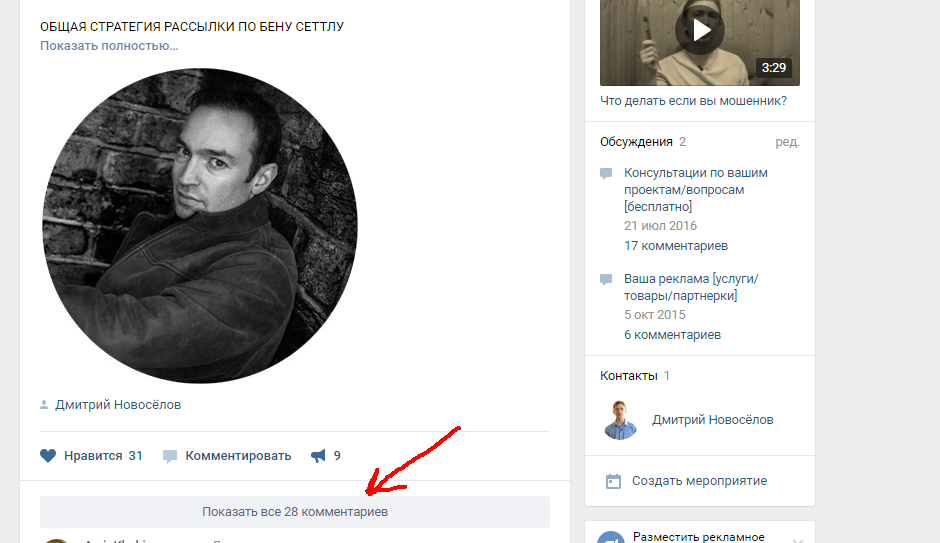 Осталось лишь отметить профиль друга, предварительно отредактировав сообщение.
Осталось лишь отметить профиль друга, предварительно отредактировав сообщение.
Как отметить человека в Инстаграм в Истории
Stories в Instagram исчезают после 24 часов, а потому пользователи социальной сети применяют раздел с временными публикациями для демонстрации незначительных, но любопытных моментов жизни. Несмотря на необычный статус, отметить человека в «Истории», как и в посте, тоже никто не запрещает. Разобраться предстоит лишь с порядком действий.
Отметить человека в сторис Инстаграм с помощью стикера
Отметить аккаунт друга, коллеги или случайного пользователя социальная сеть разрешает с помощью стикера «Упоминание», вызываемого из правого верхнего угла интерфейса при подготовке новой Stories.
Стикер–упоминание Введите никнейм профиля для отметкиПосле отображения тематического меню необходимый стикер появится сверху списка (из-за высокого спроса), но, если «Упоминание» не отобразилось, то стоит воспользоваться поисковой строкой и ввести название вручную. Дальше останется лишь ввести название искомого профиля (или выбрать из предлагаемого списка) и нажать на кнопку «Готово».
Упомянуть с помощью символа @
Альтернативный способ упомянуть человека в Истории» «Инстаграм: воспользоваться кнопкой для добавления текста (иконка изображающая буквы «Aa» справа сверху).
Отметка человека в сторис с помощью @текстаОтобразившееся поле для ввода превращается в новую отметку с помощью символа @: как и в случае с «Упоминанием» через стикер, необходимо ввести название аккаунта или пролистать те, которые предлагаются системой.
Эти ТОП–3 сервиса раскачают твой аккаунт
GetFans – сервис создаст живую активность в вашем аккаунте. Люди будут комментировать и лайкать ваши истории и посты.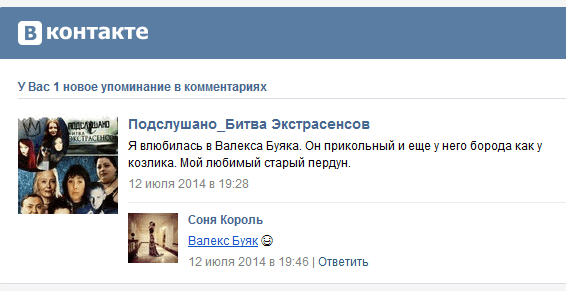 С GetFans шанс попасть в рекомендации вырастает в разы!
С GetFans шанс попасть в рекомендации вырастает в разы!
Booster Stories – публикуете сторис, а их ни кто не смотрит и ни как не реагирует? Сервис Booster Stories исправит эту ситуацию.
GetComment – раскачай свой аккаунт качественными лайками и комментариями. Настоящие, живые аккаунты поднимут активность на странице и выведут публикации в ТОП!
Прикрепить отметку ко времени на Видео–истории
Публикации в Instagram с появлением стикеров и обновлением встроенного графического редактора преобразились. Пользователям стали доступны мощные инструменты для превращения стандартных роликов и фото в произведение искусство.
Stories глобальные изменения тоже затронули: там появилась возможность «прикреплять» стикеры со ссылкой на упоминание профиля, на объекты в видеороликах, а заодно – регулировать время отображения на временной шкале.
Установить время появления упоминания в истории Сторис с появляющейся отметкойОба параметра применимы к тексту (иконка «Aa» в верхней части интерфейса при редактировании «Истории) и выбираются, если добавленную наклейку удерживать до появления временной шкалы. Фокус с появлением стикера к определенному времени, можно проделать только в видео–истории.
Как отметить человека в Инстаграм в посте
Порядок добавления ссылок на аккаунты в публикациях, добавляемых в ленту Instagram незначительно, но отличается от действий, применимых для Stories и комментариев. Разработчики предлагают временно не вспоминать ни о символе @, ни о стикерах. Отметить человека в посте помогут специальные кнопки, появляющиеся при подготовке свежих постов и редактировании старых.
В новой публикации
Добавить упоминание о друзьях, коллегах или знакомых при загрузке материалов в ленту социальная сеть Instagram разрешает на последнем этапе – когда появляется текстовое поле для ввода описания, кнопки для интеграции поста с профилями в Facebook, Twitter, Tumblr, а также инструмент для выбора геолокации и кнопка «Отметить людей». Последний пункт – наиболее важный: Инстаграм сразу отобразит публикацию и предложит коснуться фотографии в том месте, где необходимо кого-то отметить.
Последний пункт – наиболее важный: Инстаграм сразу отобразит публикацию и предложит коснуться фотографии в том месте, где необходимо кого-то отметить.
После нажатия появится список подписчиков, а заодно и поисковая строка, необходимая для сортировки аккаунтов.
Как поставить отметку в ранее опубликованном посте
После добавления материалов в профиль отметить пользователей Instagram тоже разрешает. Предстоит повторить лишь несложный алгоритм действия, связанный с редактированием публикации через контекстное меню, вызываемое с помощью троеточия в правом верхнем углу интерфейса.
Отметить людей в старой публикации при редактированииВ появившемся списке действий необходимо выбрать пункт «Изменить», а после – слева снизу – нажать на «Отметить»: система предложит выбрать место, на фотографии или ролике, где найден нужный пользователь, а после – ввести никнейм.
Как отметить человека на видео и IGTV
Новый тематический сервис IGTV, снявший ограничения с хронометража видеороликов, добавляемых на страницу (беспокоиться о лимите в 60 секунд больше необязательно), развивается недостаточно быстро, а потому страдает от нехватки настроек и дополнительных инструментов.
Не появилась в IGTV и возможность отметить человека на видео в описании. Поделиться информацией с друзьями или знакомыми разработчики разрешают лишь через комментарии.
Как посмотреть кто отметил меня в Инстаграме
Статистика социальной активности в Instagram выводится с помощью push-уведомлений в разделе, отмеченном «сердечком». Там отображается кто подготовил новую запись после долгого «интернет-молчания», опубликовал Stories, поставил лайк опубликованной записи и подготовил упоминание. Пропустить важное событие решительно невозможно – система подскажет, куда и когда необходимо смотреть.
Уведомления
Система оповещений в Instagram схожа с тем, как о важных событиях предупреждают сторонние социальные сети. «Инстаграм» рассказывает о поставленных лайках и написанных комментариях, запросах на подписку и новых подписчиках. А еще придет уведомление, если кто-то проставил новую отметку. Информация о чужой активности выводится мгновенно на каждом смартфоне или планшете (если уведомления не заблокированы).
«Инстаграм» рассказывает о поставленных лайках и написанных комментариях, запросах на подписку и новых подписчиках. А еще придет уведомление, если кто-то проставил новую отметку. Информация о чужой активности выводится мгновенно на каждом смартфоне или планшете (если уведомления не заблокированы).
На всякий случай стоит проверить настройки push–уведомлений в аккаунте, чтобы не пропустить ни чего важного. Для этого нужно пройтись по следующим пунктам:
- Перейти на страницу профиля;
- Нажать три горизонтальные линии;
- Войти в настройки;
- Открыть раздел «Уведомления»;
- Включить все во всех разделах.
Раздел настроек push–уведомлений очень полезен, т.к. можно настроить всё что вы хотите знать и отключить не нужные оповещения.
Если вы видите, что кто-то упомянул вас на фотографии или видео в опубликованном посте и вам нужно получить оригинал поста к себе на телефон, то такую публикацию можно скачать. Как это сделать читайте в статье «Как скачать фото и видео из Инстаграм»
В разделе уведомлений кнопка сердечко
Раздел «Что нового» в Instagram кроме недавних оповещений хранит историю и тех, которые появились совсем давно. Если пролистать доступные материалы, то ниже появится информацию о том, кто проставил отметку (появится активная ссылка на профиль) и когда (статистика отображается в часах, минутах и неделях).
Панель уведомленийДанные доступны долго, но, если уведомлений приходит слишком много, то архивная статистика перекроется новой.
Как удалить отметку, где упомянули меня
Если редактировать ссылки и упоминания в материалах, опубликованных лично, несложно из-за доступных в Instagram инструментов для обновления информации в постах, Stories или комментариях, то повлиять на чужие действия почти невозможно, а потому предстоит импровизировать.
Убрать отметку на фото если меня отметили
Скрыть информацию об упоминании социальная сеть Instagram каждому пользователю разрешает на личной странице (не в «Настройках»), в соседнем от стандартной ленты разделе.
Отрыть все посты с отметкамиТам выводится весь медиаконтент с ссылками на профиль. И, если некоторые фотографии или видеоролики появилось желание спрятать от посторонних глаз, то действовать предстоит следующим образом: открыть пост, вызвать настройки (троеточие справа сверху), затем выбрать «Параметры публикации», а после – «Удалить меня».
Скрыть или удалить отметку на фотоРезультат становится заметен сразу – материалы пропадут из профиля.
Как убрать отметку, если меня упомянули в комментарии
Вариантов избавиться от ненужной отметки немного: социальная сеть не разрешает стирать чужие сообщения или редактировать опубликованную сторонним аккаунтом информацию. А потому остается лишь писать в Direct с просьбой удалить комментарий или жаловаться в службу поддержки.
Как убрать отметку из чужой cторис
Повлиять на материалы, добавленные в «Истории», как и комментарии, нельзя: обходить ограничения социальной сети вновь предстоит экспериментальным путем – обращаясь к автору фотографии или видеоролика с просьбой стереть не слишком-то подходящие ссылки на аккаунты. Если повлиять на ситуацию разговорами невозможно, то остается лишь пожаловаться на опубликованные материалы, а после – выставить новые параметры конфиденциальности в Instagram.
Как посмотреть все отметки другого пользователя
Публикации, на которых отмечены друзья или знакомые, отображаются у каждого в профиле, в тематическом разделе, выбираемом под описанием или панелью с закрепленными Stories (в зависимости от оформления аккаунта). Там доступен специальный переключатель со страницы, где опубликованы материалы пользователей, на соседнюю вкладку – с упоминаниями и дополнительной активностью.
Все публикации с отметкамиПереключатель доступен в каждом аккаунте, но не все разрешают просмотреть собственную историю.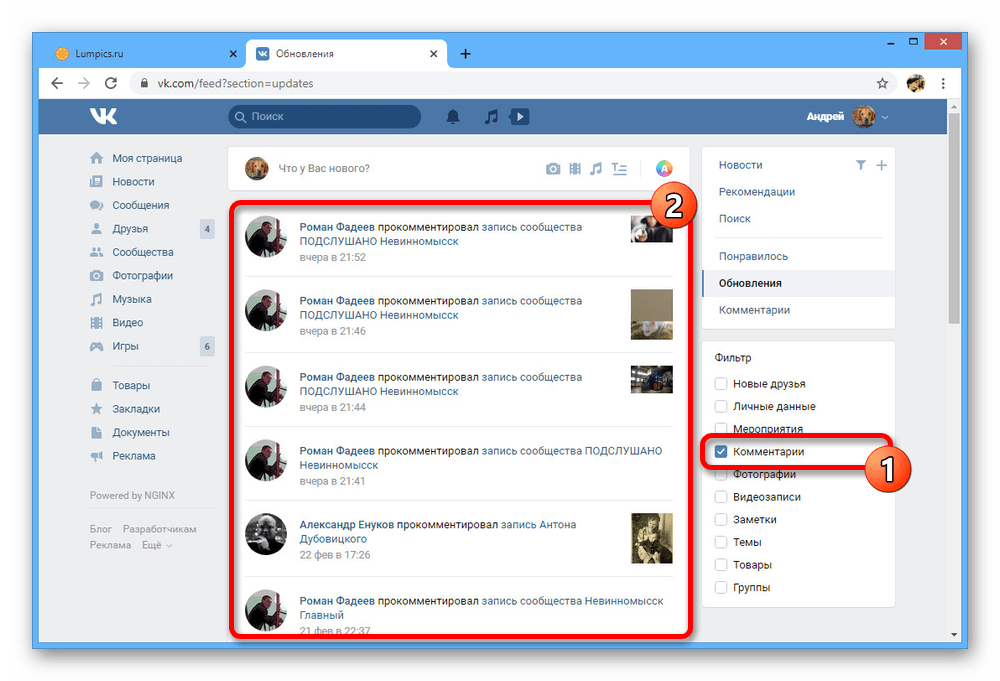
Как использовать отметки и упоминания с пользой
Многие добавляют информацию о пользователях в публикациях, Stories и комментариях исключительно ради развлечения: а еще с целью поделиться материалами или принять участие в конкурсе.
Но специалисты, занимающиеся социальным продвижением, хотя бы изредка, но все же рекомендуют превращать отметки и упоминания в Instagram в инструмент для раскрутки собственного профиля.
Идея не нова, но до сих пор актуальна: необходимо лишь разобраться в том, как воздействовать на аудиторию и какие хитрости скрываются в недрах социальной сети.
Массовые отметки в Сторис
Stories в Instagram вмещают до 10 упоминаний за раз. Не слишком много, но некоторые пользователи за день публикуют до 100 материалов в день. И, если на каждой фотографии или видеоролике добавить по 10 отметок, то появится шанс расширить информационный охват и заинтересовать новую аудиторию.
Проблема лишь в излишней навязчивости: те, кому не по нраву отметки, могут подать жалобу и профиль, упоминающий всех и каждого, обязательно заблокируют.
Поставить отметку на бренд
Статистика гласит: те, кто добавляют в посты или Stories упоминания брендов или производителей, получают больше трафика. Но важно публиковать не короткие и расплывчатые заметки с минимальным количеством полезной информации, а содержательные посты с качественными фотографиями. Пост же стоит оформлять в стиле рекомендации: дескать, «вот бренд производит любопытные товары, которые стоит попробовать и вот почему».
Если подготовить информацию грамотно, то маркетологи бренда добавят опубликованный пост на собственную страницу, а, быть может, даже предложат вознаграждение за проявленную инициативу, честность и подготовленную рекламу.
Писать отзывы
Аналогичный описанному выше способ расширения информационного охвата, но нацеленный уже на бизнесменов и индивидуальных предпринимателей, продвигающих магазины, рестораны или кафе.
Идея следующая: опубликовать пост и попросить клиентов оставлять отзывы с отметкой бренда. За каждое упоминание – награда (скидка, бесплатная доставка, напиток).
Конкурсы и гивы
Конкурсы в Instagram – двигатели прогресса. Порой даже ради ненужного чехла для давно не выпускаемой мобильной техники пользователи выстраиваются в очередь, расставляют комментарии и лайки. Столь серьезный ажиотаж нельзя не использовать. Наоборот – необходимо направлять спрос в нужное русло.
И конкурсы – подходящий способ. Работает схема так: выставляется информация о конкурсе, а в правилах указывается – участникам необходимо перейти в профиль к партнерам и подписаться. Сколько отметок на друзей поставить – зависит от масштабов проходящего мероприятия.
Реклама у блогеров
Прямолинейный метод социального продвижения. Помогает владельцам бизнеса использовать отметки в постах блогеров по заранее обозначенному прайсу без взаимопиара и прочих договоренностей. Желательно выбирать профили смежных тематик или же сразу обращаться за помощью к блогерам с серьезной аудиторией.
Коллаборация с другим блогером и взаимопиар
Пропиарить партнеров, коллег или друзей Instagram разрешает целой коллекцией способов, начиная с рекламных интеграций и заканчивая добавлением ссылок на аккаунты. Последний способ распространен среди блогеров, периодически продвигающих в социальных сетях тех, с кем еще недавно приходилось работать над проектом, новым видеороликом или клипом.
Альтернатива коллаборации – взаимопиар, применяемый в качестве бесплатного метода социального продвижения. Происходит обмен взаимными симпатиями по предварительной договоренности (найти заинтересованных пользователей помогут специальные биржи, тематические сообщества в соцсетях и хэштег «#взаимопиар» в поиске «Инстаграм») и по заранее известной формуле.
Каждый пользователь проставляет ссылку на чужой профиль и ждет обратных действий от своеобразного партнера. Метод популярен и «на старте» продвижения, и уже после – когда необходимо отхватить дополнительную аудиторию у конкурентов.
Создать несколько профилей и отмечать их
Перекрестные ссылки с коммерческого профиля на личный и обратно – распространенная схема продвижения в Instagram. Применяется и аккаунтами с многомиллионной аудиторией, и начинающими блогерами, нащупывающими черты потенциальной аудитории. Обмениваются упоминаниями и индивидуальные предприниматели, продвигающие рестораны и кафе, и фотографы, рекламирующие собственные работы, и мастера из салонов красоты, агитирующие новых клиентов.
Создать квест-игру
Редко встречающийся метод социального продвижения, способный сильно повысить показатель вовлеченности подписчиков. Реализация квест-игры задачка не из простых и потребует много свободного времени, но, если необходимо выровнять статистику профиля, скрыв следы накрутки или недостаточной активности подписчиков, то попробовать метод стоит. Оформляется квест в три этапа
- Сначала прорабатывается тематика и идея. Раньше блогеры проводили своеобразные детективные расследования, записывая ролик с правилами и историей преступления, а после – предлагая переходить в профили по отметкам в комментариях или постах для выбора следующего действия (допрос, поиск улик, слежка).
- Подписчики перемещаются по профилям, изучают дополнительные подробности, а после – двигаются дальше.
- В конце – финальный выбор и возможность поймать преступника, если клубок расследования распутан правильно.
Кроме детективных историй вовлекают аудиторию и задания на поиск новых нарядов для блогера, тоже собираемых по частям – сначала по отметкам выбирается куртка, потом – ботинки, а в конце брюк с аксессуарами.
Популярные вопросы про отметки и упоминания
Кроме практических инструкций, представленных выше и связанных с настройкой параметров конфиденциальности и применением упоминаний в Instagram, не обойтись и без теоретических основ. Полезно знать, сколько отметок помещается в комментариях, когда информация пропадает из Stories и почему правила социальной сети не рекомендуют ссылаться на слишком большое количество людей под публикациями.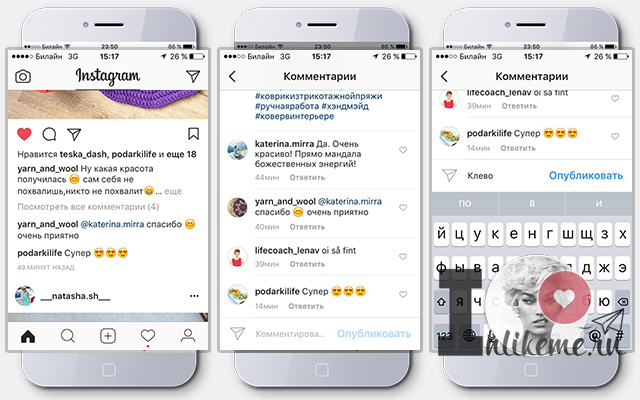
Как отметить несколько друзей
Друзья в Instagram отмечаются преимущественно с помощью символа @. Способ актуален для постов, Stories и комментариев и предполагает возможность добавлять хоть до 10 пользователей за раз: достаточно лишь разделять названия профилей пробелом и помнить о вместимости текстового поля.
Сколько человек можно отметить в посте
Для фотографий и видеороликов, опубликованных в ленте, ограничений не предусмотрено. Но, слишком рьяно выделять всех, кто попадется под руку, не рекомендуется – попытка вместить каждого на изображении теоретически может привести к жалобам со стороны пользователей (и даже некоторых друзей!), а еще на добавляемых в ленту материалах порой сложно найти свободное место для подготовки упоминаний – пространство на фотографии сильно ограничено.
Сколько человек можно отметить в Истории
Stories вмешает до 10 отметок. Добавляются ссылки на сторонние аккаунты в том числе через виджет «Упоминание», но намного проще воспользоваться кнопкой для добавления текста (справа сверху), а уже после начать подготовку нового сообщения с символа «@». Социальная сеть сразу отобразит специальное контекстное меню для выбора профиля, который необходимо выделить. После публикации «Истории» каждому отмеченному пользователю придет соответствующее сообщение в Direct.
Сколько друзей можно упомянуть в комментариях
Привычное ограничение на 5 друзей переработано: Instagram после обновления считает не сумму аккаунтов, добавленных вместе с @, а количество использованных символов в текстовом поле. Если место при вводе сообщения закончилось, то ссылки на весь комплект друзей или знакомых выставить не выйдет даже при сильном желании.
Когда пропадёт отметка в сторис
Ни на уведомление об упоминании в Stories, которое Instagram пересылает в Direct, ни на публикацию повлиять нельзя: а потому остается лишь ждать, когда пройдет 24 часа, а вместе с тем пропадет и «История». Если ждать, пока закончится социальный таймер не осталось, то проще обратиться с конкретными требованиями к автору публикации – возможно, тот пойдет на уступки и скроет фотографию или видеоролик.
Как отметить себя или человека в чужой сторис
Социальная сеть Instagram не разрешает редактировать содержимое Stories, опубликованных с чужих аккаунтов. Единственный способ обойти ограничение – подготовить нечто похожее на репост в личном профиле, а уже после – расставить отметки и упоминания. В сети предостаточно сервисов, разрешающих скопировать чужие материалы. Альтернативный способ – сделать скриншот чужой записи, а уже «сверху» прикрепить дополнительную информацию.
Итог
Отметки и упоминание в Иснтаграм это не только способ выразить симпатию или рассказать друзьям кто с вами на фотографии, а также довольно эффективный маркетинговый инструмент позволяющий привлечь внимание целевой аудитории к своему профилю.
А как вы используете отметки в своём профиле? Пишите в комментариях и задавайте вопросы, мы с удовольствием поддержим беседу.
Как отметить в комментариях человека в Инстаграм
Автор admin На чтение 20 мин. Опубликовано
Как отметить друзей в Инстаграме в комментариях и на фото за 5 шагов
Несколько людей на аватарке зачастую воспринимаются посетителями аккаунта как то, что владелец профиля не особо привлекателен. Однако, это не всегда так. Зачастую в лучшие моменты своей жизни мы находимся в компании друзей. И когда на изображениях в публикациях находится несколько людей, хочется указать, кто это. Поговорим о том, как отметить друзей в Инстаграме в комментариях.
Как в Инстаграме отметить друга в посте или комментариях?
Отметка на фото отображается в аккаунте друга. Не все хотят засорять профиль такими отметками. Хорошим вариантом будет в таком случае упомянуть человека в комментариях. Так пост не отобразится в чужом профиле, но люди будут знать, кто именно есть на публикации. Рассмотрим, как можно отметить кого-либо под записью.
- Открываем нужную публикацию.
- Жмём по иконке с кругом.

- Откроются комменты. Здесь мы пишем «@» и начинаем вводить ник.
- Откроется список предполагаемых «целей». Можем вводить дальше до тех пор, пока нужный никнейм не появится.
- Остаётся написать текст и нажать на «Опубликовать». Можно и без текста, оставить только упоминание.
На самом посте отметить пользователя также можно. В этом случае у него на странице в специальном разделе появится наша запись, и его подписчики смогут её посмотреть. Если, конечно, он разрешит отображение. Эту отметку можно добавить уже на этапе создания поста. Мы разберём тот случай, если вы забыли это сделать.
- Открываем нужный пост и жмём по трём точкам над правым верхнем углом.
- Выбираем «Редактировать».
- Откроется интерфейс редактирования. Здесь нам нужно нажать на иконку с человеком в левом нижнем углу.
- Нажимаем на ту часть изображения, где хотим поместить ник пользователя.
- Начинаем писать никнейм. И пишем полностью или выбираем из предложенного списка.
Как друг узнает, что я его отметила?
С тем, как отметить друзей в Инстаграме в комментариях, мы разобрались. Как человек поймёт, что его упомянули? Точно так же, как и в любом другом случае – в разделе с уведомлениями появится соответствующая строка. Человек сможет легко открыть и посмотреть фотку, ответить на комментарий или что угодно ещё. Там будут видны оба типа отметок.
Как посмотреть записи, на которых меня отметили?
Когда речь идёт о комментах, в социальной сети нет раздела, в котором можно посмотреть эти метки. В этом минус такого упоминания. Зачастую его используют спамеры или те, кто устраивает розыгрыши – частым условием является отметить несколько друзей в комментариях.
Отметки же на самих фотках собираются на странице в один раздел аккаунта, если человек, конечно, разрешил такое. Посмотреть их можно в аккаунте. Над публикациями будет две вкладки. Одна с квадратом, а другая с человеком в квадратике. Чтобы увидеть отметки, выберите именно вторую.
Как запретить отмечать себя на фото?
Мы можем настроить отображение меток в аккаунте. Запретить писать свой никнейм в комментах невозможно. Вы можете лишь включить фильтрацию, наложить цензуру на то, что люди пишут на вашей странице. Так что, если на ваше имя часто спамят, вы ничего не сможете с этим поделать.
Как отметить друга в комментариях в Инстаграме
Если отметить друга в комментариях в Инстаграмме, ему придет об этом уведомление вместе с постом и фотографией. Иногда такой функцией приложения пользуются в коммерческих целях: отмечая подписчиков, заинтересовывают их в товаре или услуги. Рассмотрим все способы, как упомянуть человека в комментариях.
Как отметить друга в комментариях
Упоминания в комментариях используют по разным причинам:
- для привлечения друга к посту, который понравился;
- задать вопрос или спросить мнение у конкретного человека;
- использовать ответное упоминание в комментариях, если пользователь был отмечен на фотографии.
Отмечать друзей в комментариях можно несколькими способами . Первый вариант – самый простой. Для этого нужно использовать символ «собаки» — @. Таким образом, отмечается не только подписчик, но и любой пользователь Инстаграма. Главное, знать его ник.
Чтобы отметить человека, в комментариях, сделайте следующее:
- Перейдите к публикации, под которой нужно отметить друга.
- Нажмите на иконку в виде выноски, чтобы перейти в комментарии поста.
- Напишите в строке внизу имя пользователя со знаком @. Например, @instagram.
- Нажмите на кнопку «Опубликовать».
Такой способ отметки друга в комментариях работает и в десктопной версии Инстаграма.
После этого пользователь увидит, что его отметили. Если он заинтересуется, перейдет к просмотру поста.
Есть еще один способ отметить человека в Instagram – ответить на его комментарий.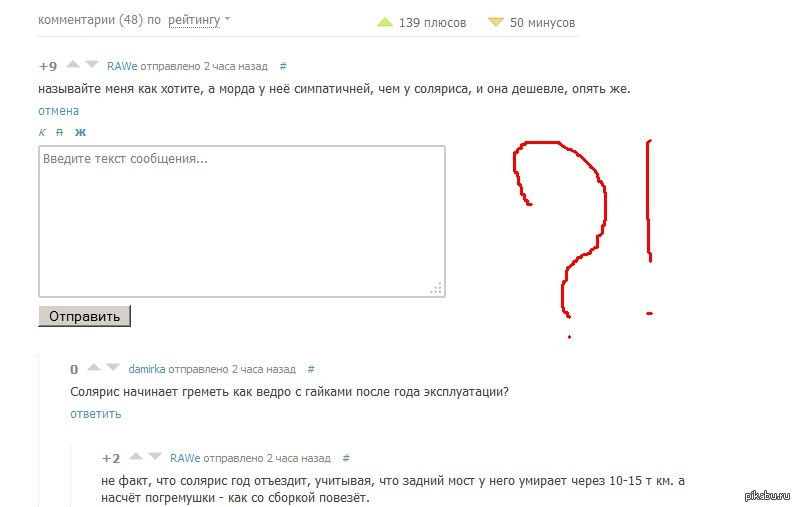 Это делается для того, чтобы поддержать диалог в обсуждении с ним. Он увидит обращение в оповещениях и ответит на вопрос.
Это делается для того, чтобы поддержать диалог в обсуждении с ним. Он увидит обращение в оповещениях и ответит на вопрос.
Чтобы ответить человеку, следуйте инструкции:
- Перейдите в комментарии под постом.
- Под сообщением от человека нажмите на кнопку «Ответить».
- В строке ввода комментария появится его ник с @. Напишите текст и опубликуйте.
Человек увидит обращение под публикацией в своих уведомлениях.
Как упомянуть человека в посте
При публикации записи нужно прилечь внимание других пользователей. Если друг есть на фотографии, его можно отметить. Социальная сеть позволяет это сделать как со свежими постами, так и уже ранее опубликованными.
Чтобы упомянуть человека в Инстаграме в посте, действуйте следующим образом:
- Добавьте новую публикацию, нажав на плюсик в нижней панели интерфейса приложения.
- Сделайте снимок или добавьте фото из галереи, примените фильтры, если требуется.
- На странице с описанием есть кнопку «Отметить людей». Нажмите на нее.
- Кликните по месту на фото, где находится друг. В строке поиска введите ник друга и выберите его из выпадающего списка.
После этого под фото появится список людей, который были отмечены под ним. Далее нажмите на галочку в верхнем правом углу, чтобы завершить создание поста.
Отметка с компьютера
Веб версия Инстаграма для ПК позволяет просматривать публикации и оставлять комментарии к ним. Поэтому с компьютера также можно отметить человека.
Для этого сделайте следующее:
- Внизу поста есть строка для ввода сообщения. Введите @ и начните писать имя пользователя в социальной сети.
- Выберите человека из выпадающего списка, если он там есть.
- Нажмите на кнопку «Опубликовать».
Можно отметить человека с помощью ответа. Для этого перейдите в комментарии под постом и нажмите на кнопку «Ответить», расположенную рядом с пользователем, к которому нужно обратиться.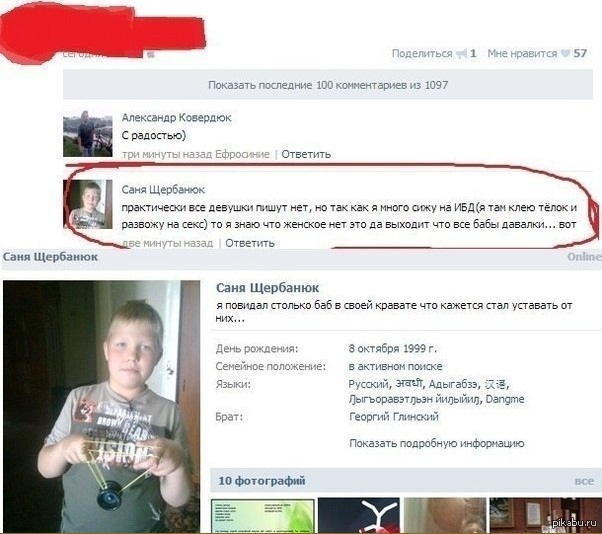
Для операционной системы Windows 10 существует официальное приложение Instagram. Способ отметки друга аналогичен с мобильной версией.
Что видит человек, которого отметили
Когда человека упоминают в комментах или посте, ему приходит уведомление об этом. В нем указана вся информация: кто отметил и где. Чтобы посмотреть запись, достаточно на нее нажать.
Каждый человек может перейти на страницу отмеченного пользователя, нажав на никнейм, если профиль открыт. Когда он закрыт, то перейти на страницу могут только те, на кого он подписан.
Публикация не появляется в ленте упомянутого человека.
Люди, которые упоминают пользователя, если он не в друзьях, автоматически отправляют вместе с отметкой запрос. Нельзя предотвратить упоминания друзей. Можно только пожаловаться на профиль.
Можно ли упомянуть несколько людей
Приложение предусматривает отметку нескольких людей в одном комментарии. Чтобы это сделать, откройте пост и введите в строке для ввода сообщения ники людей с @ через пробел.
При публикации поста для добавления нескольких упоминаний, нажмите на кнопку «Отметить ее одного человека» и введите их ники.
Группу людей обычно отмечают в коммерческих целях. Таким образом, привлекается аудитория к новому предложению или акции.
Упоминание в комментариях – лучший инструмент привлечь внимание человека к посту . Для этого введите никнейм, и пользователь получит уведомление.Опция позволяет точно адресовать сообщение в обсуждении. Приложение Instagram позволяет сделать это в несколько кликов.
Инструкция! Как в Инстаграмме отметить друга в комментариях
Во время работы или в свободное времяпрепровождение на просторах социальной сети Инстаграмм иногда приходится отмечать пользователей в комментариях. Сделать это совсем несложно. При просмотре фотографий на страницах пользователей сети может понравится какой-то пост или снимок. Чтобы им поделиться со своим другом, нужно сделать отметку.
Чтобы им поделиться со своим другом, нужно сделать отметку.
Как в этом случае в Инстаграме отметить друга в комментариях, интересуются многие пользователи социальной сети, особенно новички. После отметки придет уведомление тому человеку, в адрес которого она была сделана, вместе с постом или фотографией.
Как отметить человека в Инстаграмме с компьютера в комментариях
Нередко у пользователей социальной сети, в особенности у тех, кто недавно к ней подключился, возникает вопрос о том, как в Инстаграмме отметить друга в комментариях под фото. Первым делом необходимо открыть главную станицу, выбрать фотоснимок, который нужен для последующей отправки.
В углу с правой стороны находится поле, в котором можно писать сообщения. Используя курсор мышки, нужно навести на данную зону и начать писать текст.
Затем в поле, где пишется комментарий, следует поставить «собаку» — @. Далее — приступить к вводу имени пользователя, которого необходимо отметить.
В завершение нужно нажать на клавишу Enter и отправить комментарий, как на фото ниже.
Выполняя такие действия, можно отметить любого друга в комментариях в Инстаграмме.
Если в дальнейшем нужно будет снова отметить данного человека под этим же постом, достаточно просто нажать на существующего пользователя. Имя автоматически отобразится в зоне, где пишутся комментарии.
Если внимательно изучить инструкцию, как отметить друга в Инстаграмме в комментариях, никаких сложностей в этом действии не возникнет.
Как отметить друга в комментариях с телефона
Если понравилась какая-то фотография и сразу же появилась мысль поделиться ею со своими друзьями, вместе с этим возникает вопрос, как в Инстаграмме отметить друга в комментариях под фото не через компьютер, а посредством телефона.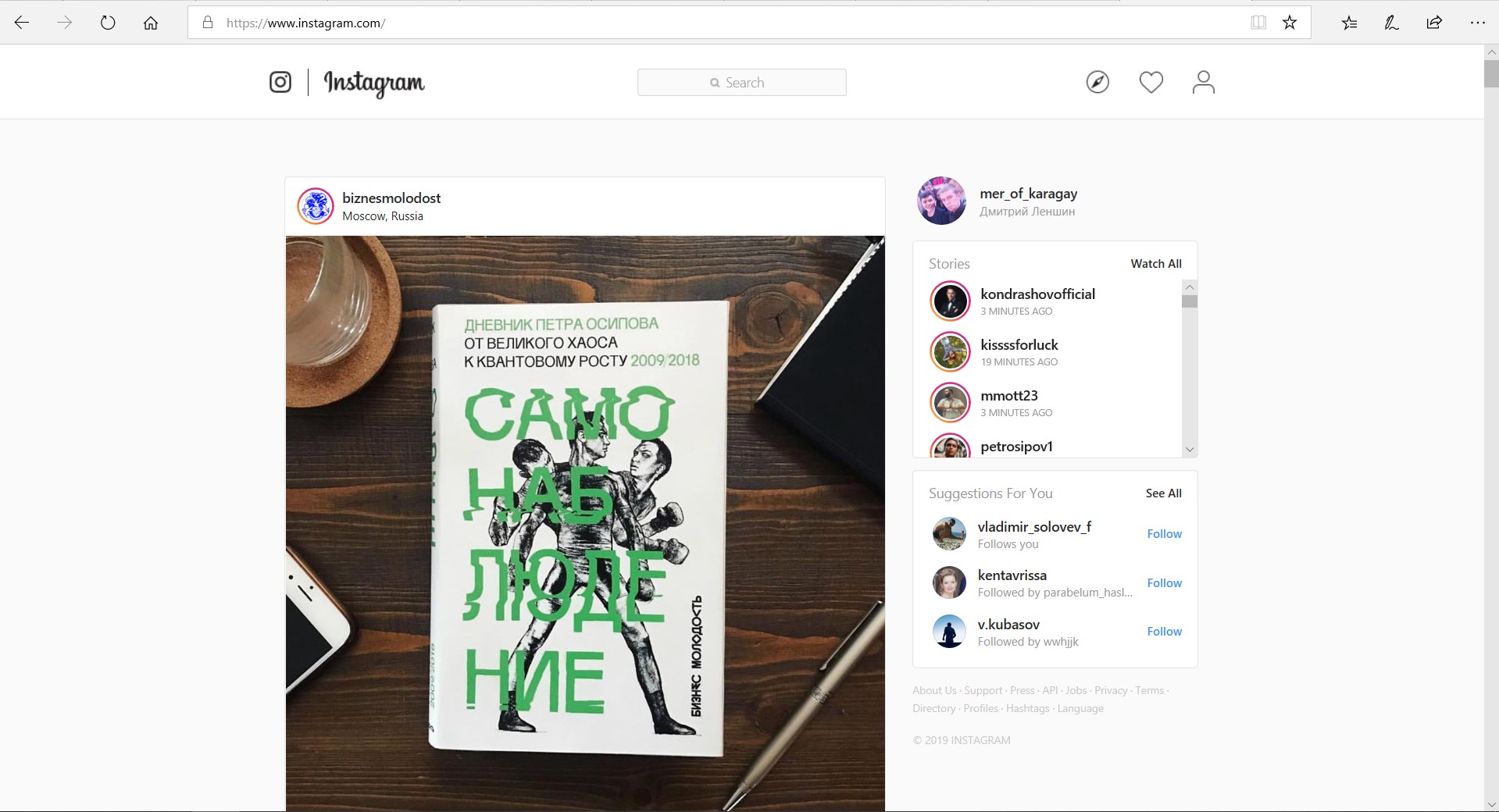 Необходимо следовать описанному далее алгоритму:
Необходимо следовать описанному далее алгоритму:
- Открыть комментарии под понравившейся записью или фотографией, которую необходимо отправить друзьям. После отметки товарищ сможет увидеть данную запись. Важно понимать, что друг сможет не просмотреть публикацию, если она находится в закрытом профиле, а уж тем более — не в числе его подписок.
- Необходимо поставить значок @, как отмечалось ранее, и ввести имя пользователя в таком виде: @username. На стадии написания имени Инстаграмм может автоматически выдвинуть список предлагаемых пользователей, ники которых начинаются на те же буквы, что и у нужного вам друга. Их также можно упомянуть в отметке.
- Когда имя написано, в конце нужно нажать на кнопку «Опубликовать».
После этого друзья получат оповещения и смогут перейти на предлагаемый пост, чтобы просмотреть фотографию, а также сопутствующий текст.
Быстрый способ, позволяющий привлечь внимание подписчика к определенному посту или фото — отметить его в комментариях, после чего человек получит оповещение.
Действия, если нельзя комментировать
Используя настройки социальной сети, можно закрыть возможность оставлять комментарии под постами в своем аккаунте, однако данные манипуляции пользователи выполняют крайне редко.
Если все-таки комментарии отключены, можно попросить владельца аккаунта самостоятельно отметить определенных людей либо поделиться выбранной публикацией со своими подписчиками.
Самые распространенные ситуации, когда требуется отмечать людей
В современном мире, неразрывно связанном с существованием социальных сетей и связанных с ними мероприятий, зачастую может появляться необходимость отметить людей под определенной публикацией или фотографией.
К самым популярным случаям относятся такие:
- Бывает, что некоторые блогеры, а также компании организовывают различные конкурсы, для участия в которых необходимо поставить лайк под запись, написать комментарий и отметить там же нескольких своих друзей, зарегистрированных в Инстаграмме.
 Это необходимо для того, чтобы увеличить охват в умной ленте социальной сети, а также чтобы привлечь новых подписчиков на свою страницу.
Это необходимо для того, чтобы увеличить охват в умной ленте социальной сети, а также чтобы привлечь новых подписчиков на свою страницу. - Друзья, подписчики могут найти увлекательный и интересный контент, захотеть им поделиться. Это можно сделать двумя путями: личным сообщением, написав в Директ, либо оставить отметку в поле с комментариями под данными постом. Во втором случае сразу же поступает оповещение, перейдя по которому (по ссылке), можно просмотреть публикацию.
Изучив тщательно советы и правила работы с отметками в комментариях в Инстаграмме, можно с легкостью делиться интересными публикациями, постами, а, следовательно, и своими эмоциями с друзьями и подписчиками. Описанная возможность коммуникации сделает общение более удобным и приятным, позволит привлекать на свою страницу еще больше людей.
Как отмечать пользователей в комментариях в инстаграм
За последние годы сеть инстаграм превратилась из обычного приложения по обмену фотографиями в полноценную социальную сеть, позволяющую общаться с друзьями, ставить лайки, писать комментарии и заводить дружбу с новыми людьми. Такое поведение существенно привлекает посетителей, начиная от обычных пользователей и заканчивая предпринимателями, развивающими свой бизнес.Зачем нужно отмечать пользователей в инстаграм
Чтобы использовать Instagram в продвижении, стоит узнать обо всех особенностях социальной сети. Многочисленные инструменты помогают определиться с тем, какие из них использовать по время раскрутки аккаунта. Функция отметок – одна из возможностей, используемых в продвижении. Как отметить людей в инстаграме в комментариях или внутри поста, чем это помогает во время раскрутки и как пользоваться функцией. Отметка людей – простой инструмент, помогающий привлечь новую аудиторию. Отмечать можно друзей, известные аккаунты, звезд шоу-бизнеса. Функция позволяет отмечать человека на фото или вниз под постом в комментариях.
Отметку в публикации делают, чтобы указать аккаунт того, кто изображен на картинке. В комментариях легко отмечать пользователей и страницы по другим причинам:
- для привлечения аккаунта отмеченного человека к посту в соц. сети;
- для публикации вопроса или в направлении обращения к юридическому лицу;
- при отметке пользователя на фото, он может отметиться в ответ в комментариях.
В отличие от сообщений в комментариях поста подобные отметки используют компании с коммерческим направлением, занимающимся раскруткой интернет-магазинов в сети. На странице может быть размещена фотография кольца или колье с указанием мастера, который изготовил его и магазином, где можно провести покупку. Комментарий с пометкой могут позитивно или негативно охарактеризовать работу компании или человека, что помогает пользователям определить уровень мастерства. Так рекламируют и других, не менее распространенных и известных пользователей.
Способы упомянуть страницу в сети инстаграм
Не многие знают, как отметить человека в инстаграме в посте и другими способами. Методы легкие и не требуют временных затрат. Первый метод – применение типографического знака @ (собачка). Применение знака – наиболее легкий метод указать человека в комментариях к фото или к выгруженному посту под фотографией. Что нужно сделать? Прописать @ и ник пользователя, применяемый в социальной сети инстаграм.Нет потребности в длительном поиске, при введении 2-3 букв приложение само показывает развернутый список совпадений. Выбрав пользователя, проведите публикацию комментария, после этого на отмеченную страницу придет сообщение об упоминании. Способ упоминания проводят и по-другому: открыть публикацию, внизу отыскать комментирование и из предложенного имени подобрать подходящее, отмечая страницу.
Второй способ упоминания пользователей
Второй метод состоит в том, как отметить человека в инстаграме после публикации. Во время публикации отмечают человека непосредственно на фотографии. При этом упоминание может быть проведено как в готовящемся посте, так и в том, что уже был опубликован.
При этом упоминание может быть проведено как в готовящемся посте, так и в том, что уже был опубликован.
- При отметке во время публикации пользователь может воспользоваться инструментом, расположенным внизу под фото «отметить пользователей». Также важно выбрать место на картинке, где именно будет стоять отметка.
- Если публикация поста уже была проведена, стоит нажать на кнопку из трех вертикальных точек, расположенную рядом с публикацией. В открывшемся разделе выбрать «изменить» и внести нужные правки.
Для отметки сразу нескольких людей алгоритм нужно повторить, отметить одновременно несколько пользователей нельзя.
Как отметить человека в комментариях, используя компьютер
Многие считают, что Инстаграм – сугубо мобильное приложение, и применять его на компьютере или ноутбуке невозможно. Отчасти утверждение верное, однако пользователям легко эксплуатировать его и в браузере ПК. Даже публикация фотографии довольно трудное занятие, но реальное с технической точки зрения.
Если не знаете, как отметить человека под постом и инстаграме, используйте компьютер и простой метод. Зайдите в социальную сеть с браузера, найдите публикацию, в поле для введения комментариев напишите @ и ник страницы, которую желаете упомянуть. С компьютера ники упомянутых пользователей не всплывают при повторной попытке введения.
Упоминание с телефона андроид и айфон
Многие пользователи используют инстаграм не с браузера компьютера, а именно с телефона через приложение. Оно максимально удобное и функционально понятное. Пользователю нет необходимости использовать браузер и искать возможность публикации фотографии. В приложении все это уже есть. Для тех, кто не знает, как отметить человека в инстаграме с андроид или айфона, важно знать, что процесс проходит практически так же, как и при упоминании страницы с компьютера.
Алгоритм упоминания точно такой же, как и для компьютера. Нужно зайти на публикацию, ввести комментарий или просто написать @ и ник пользователя.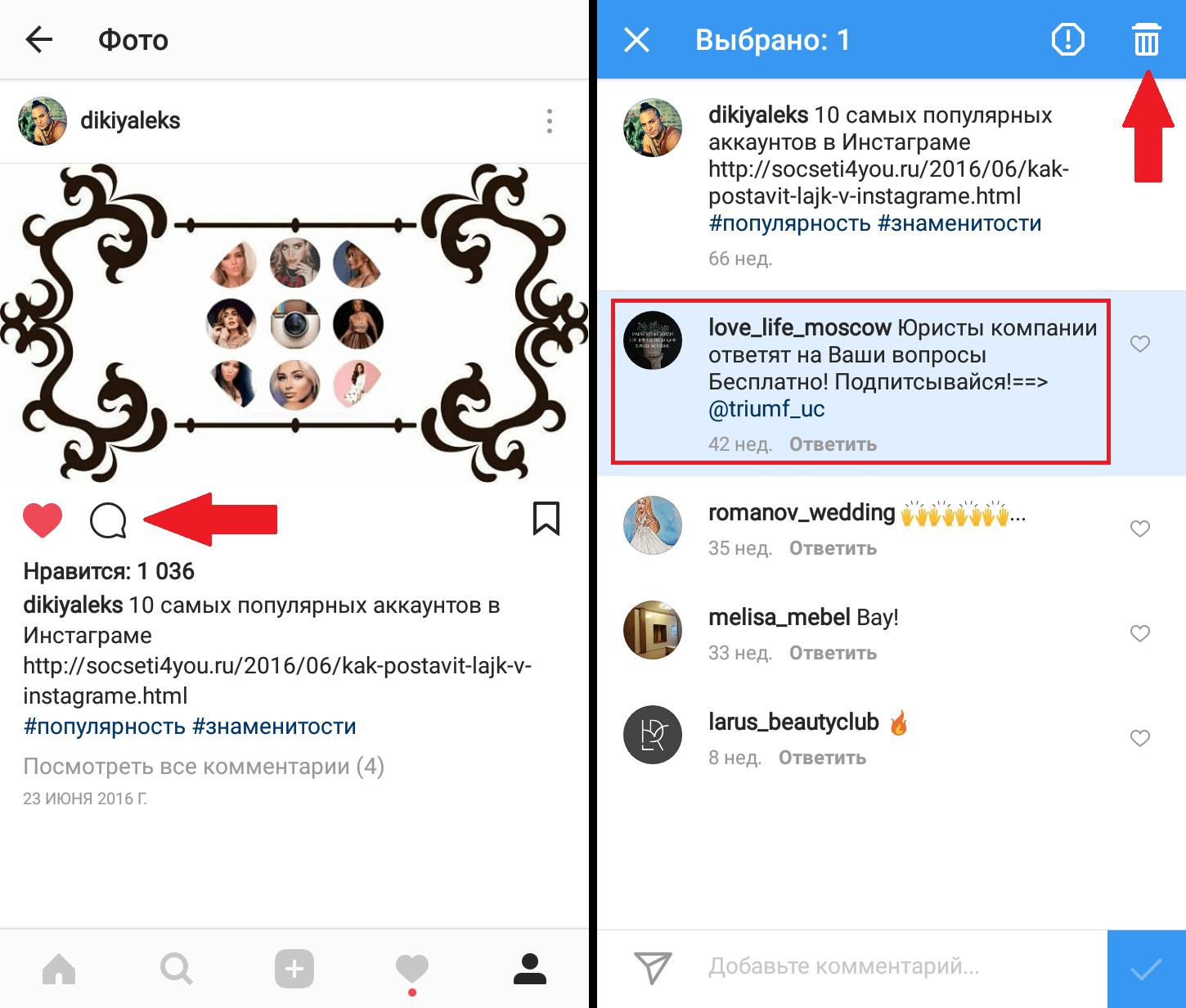 Отметка проходит быстро и приложение, в отличие от браузера, легко запоминает алгоритм введения и в будущем предлагает пользователей, отмеченных ранее.
Отметка проходит быстро и приложение, в отличие от браузера, легко запоминает алгоритм введения и в будущем предлагает пользователей, отмеченных ранее.
Как удалить уведомление в своей ленте
При отметке человек, которого отметили, получает сообщение, а точнее сам пост, отображающийся у него в ленте. Инструмент применяют в качестве пиара, чтобы продвинуть публикацию. Обычно менее популярный человек отмечает более популярного, заявляя о новом посте. Этот метод – размещение ссылок, работающих в сети инстаграм.
Частые упоминания со временем начинают раздражать, однако убрать их невозможно. Единственное решение – заблокировать человека, но и это не всегда дает положительные результаты, ведь он продолжит вас отмечать, и к вам продолжат приходить уведомления. Если упоминание носит оскорбительный характер, можно пожаловаться на человека в администрацию Инстаграм. Поддержка реагирует быстро, перекрывая человеку доступ к странице.
Налаживаем связи: как упомянуть человека в комментариях в Instagram
9 февраля 2018 года. Опубликовано в разделах: Работа с соцсетями. 143851
За последние несколько лет из обычного приложения для обмена фотографиями и видеозаписями, Instagram преобразился в полноценную социальную сеть, где люди могут общаться, делиться информацией, отмечать друг друга в постах. Это, в свою очередь, привлекает широкую аудиторию: от обычных пользователей, публикующих фотографии, до предпринимателей, продвигающих собственный бизнес и крупных интернет-порталов.
Зачем отмечать пользователей в комментариях в Instagram
Чтобы использовать Instagram для продвижения своих идей наиболее эффективно, следует знать, какие именно возможности он предлагает, как пользоваться имеющимися инструментами. Одним из таких инструментов является функция отметок. С ее помощью пользователи могут упомянуть человека в комментариях в Instagram и в самом посте. Отметка людей (это могут быть профили друзей, знаменитостей или просто незнакомых людей) – довольно полезный и простой инструмент. С его помощью можно выделить кого-то на фотографии или в комментариях.
С его помощью можно выделить кого-то на фотографии или в комментариях.
Отметка пользователей в самой публикации делается для того, чтобы указать подписчикам на человека, присутствующего на фотографии. В комментариях же выделяют людей по разным причинам:
- Чтобы привлечь конкретного человека к понравившемуся посту.
- Для размещения вопроса или обращения к физическому или юридическому лицу.
- Если пользователь был отмечен на фотографии в другом профиле, он может отреагировать на это ответным упоминанием у себя в комментариях.
В отличие от упоминаний в описании, отметки в комментариях используются преимущественно коммерческими профилями, занимающимися продвижением бизнеса, конкретных товаров или услуг, веб-ресурсов и т. д. К примеру, человек может опубликовать ювелирного украшения и отметить, что оно было изготовлено конкретным специалистом или фирмой и продается в определенном магазине. В этом случае комментарий с отметкой может служить положительным или отрицательным отзывом. Подобным образом поступают и во время рекламирования других, менее популярных пользователей.
Методы упоминания пользователей в Инстаграме
Выделяют несколько способов того, как в Instagram в комментариях указать человека. Все они довольно просты в исполнении и не занимают много времени. Первый способ – использование типографского символа «собачка» в виде строчной буквы «а» в незамкнутом круге: @.
Использование знака @ – это наиболее простой способ упомянуть человека в комментариях к публикации или непосредственно в описании поста. Все что для этого требуется сделать – прописать символ «собачка», а сразу после него имя (или псевдоним, используемый пользователем в сети) нужного человека. Достаточно написать первые буквы имени, и приложение предложит выбрать из всех друзей с развернувшегося списка совпадений. Выбрав человека, необходимо опубликовать комментарий, после чего ему будет отправлено уведомление.
Стоит отметить, что этот способ упоминания можно выполнить иначе: открыть необходимую публикацию, в нижней части фотографии выбрать раздел комментирования, из предложенного имени выбрать нужное.
Второй способ того, как отметить людей в Инстаграме, заключается в том, что при подготовке публикации, следует отметить пользователя непосредственно на фотографии. При этом упоминать как в готовящемся посте, так и в уже опубликованном:
- Если человек хочет загрузить фотографию в приложение Instagram и сразу же отметить друзей или других пользователей, он должен воспользоваться специальным инструментом, который называется «Отметить пользователей» и располагается внизу раздела описания. В этом случае необходимо также выбрать место, где именно на фотографии будет располагаться упоминание.
- Если пост уже опубликован и возникла необходимость отметить человека, следует нажать кнопку около фотографии (в виде трех точек, расположенных горизонтально). В открывшемся окне выбрать раздел «Изменить» и внести соответствующие правки.
Чтобы отметить сразу несколько людей, необходимо каждый раз повторять этот алгоритм действий (нельзя выбрать сразу двух-трех людей).
Как отметить человека в комментариях в Инстаграме с компьютера
Считается, что Instagram – это исключительное мобильное приложение. Отчасти это именно так. Однако пользователи могут использовать его и в браузере персонального компьютера. Естественно, функционал здесь ограничен и большинство привычных функций недоступны: с ПК можно смотреть и публиковать фотографии, смотреть истории других пользователей, сохранять понравившиеся посты, комментировать и ставить отметки.
Для того чтобы отметить человека в комментариях необходимо выбрать соответствующую фотографию; под ней, в самом низу, есть поле для комментирования, где необходимо написать символ «собачка», ввести имя пользователя и отправить сообщение. Именно так происходит упоминание конкретного человека. Стоит отметить, что отмеченные прежде пользователи сохранятся в «памяти» приложения и в следующий раз, когда надо будет отметить человека в комментариях в Instagram, они автоматически всплывут в поле для ввода сообщения.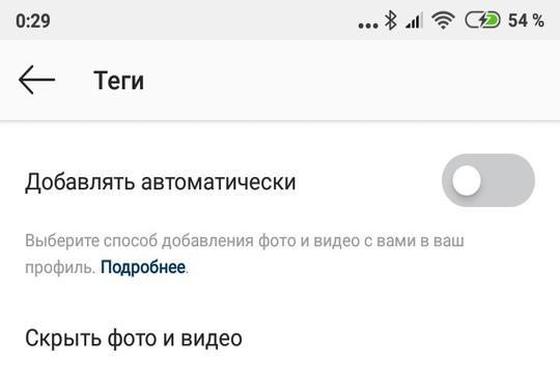
Упомянуть человека в комментариях в Instagram с телефона
Основная часть пользователей использует мобильное приложение Инстаграм. При этом алгоритм действий здесь абсолютно такой же, как упоминание человека с компьютера: открыть фотографию, в комментариях поставить знак «@», имя, отправить. Такой порядок действий позволяет отмечать друзей с приложения на базе операционной системы для смартфонов Android и iOS. Для того чтобы отметить аккаунт в Инстаграме в комментариях не требуются никаких усилий. Независимо от используемого устройства, алгоритм действий всегда будет одинаков.
Добавление хэш-тегов в комментарии
Один из наиболее распространенных способов отмечать пользователей на фотографиях – ставить специальные метки: во-первых, это способствует увеличению охвата аудитории; во-вторых, позволяет быстро найти фотографии или профили людей.
Обычно хэш-тег – это ключевое слово или несколько слов сообщения, которое может сопровождаться отметкой пользователя, либо заменять собой упоминание. Для того чтобы отмечать с хэш-тегами, следует перейти в поле комментирования под фотографией, написать текст с отметкой человека и поставить хэш-тег.
Как пользователю удалить упоминания о нем в новостной ленте
Как уже отмечалось выше, если человек поставит отметку в комментариях с упоминанием конкретного человека по какому-либо поводу, последнему придет об этом уведомление, а точнее, сама публикация отобразится у него в ленте. Обычно этот инструмент используют для пиара и продвижения страницы: менее популярный человек упоминает более популярного и люди, читающие комментарии, обращают на него внимание и переходят в профиль. По сути, это один из немногих вариантов размещения ссылок, которые работают в Instagram.
Часто такие упоминания могут надоедать или нести в себе отрицательный, оскорбительный характер. К сожалению, как-либо пресечь это не получится. Единственное, что пользователь может сделать – добавить человека, который его постоянно отмечает, в черный список. Однако это не решение проблемы – другие профили продолжат ставить отметки в комментариях, а уведомления об упоминаниях заблокированного человека все же будут приходить.
Если публикация и отметка носят негативный и оскорбляющий оттенок, упоминаемый может пожаловаться в администрацию социальной сети Instagram. Для этого необходимо под записью нажать на три точки, расположенные горизонтально, выбрать пункт «Пожаловаться» и указать причину подачи жалобы. Стоит отметить, что количество поданных жалоб не оказывает влияния на удаление материала администрацией.
Упоминаний и тегов Facebook — Полное руководство
Вы когда-нибудь хотели, чтобы кто-то еще знал, что вы говорите о них в сообщении на Facebook, используя Упоминания Facebook?
Или, возможно, вы хотели поделиться чем-то о конкретном бизнесе и хотели бы уведомить их страницу.
Но вы не могли заставить его работать.
Независимо от того, являетесь ли вы постоянным пользователем Facebook или только начинаете, понять различия и нюансы упоминаний и тегов в Facebook может быть немного сложно.
К концу этой статьи вы узнаете, как и когда упоминать или отмечать людей или страницы, включая возможное использование сторонних инструментов.
Но сначала… какая разница?
В разговоре вы можете использовать термины как взаимозаменяемые, поскольку в других сетях упоминания — это теги, а теги — это упоминания, но на Facebook между ними есть техническая разница.
A Упоминание в Facebook — это когда вы пишете сообщение или комментарий и включаете в текст имя человека или страницы.Имя становится синей ссылкой на эту страницу или профиль, и соответствующая сторона получает уведомление о том, что они были упомянуты.
Тег Facebook — это когда вы пишете сообщение и говорите, что были с кем-то , или вы делитесь изображением и даете Facebook знать, что один из людей на картинке является другим пользователем Facebook. Затем их имя добавляется к сообщению: «[Ваше имя] было с [их именем]». Они тоже получают уведомление о том, что их отметили.
Таким образом, упоминание в основном используется, когда вы хотите поговорить с о ком-то, в то время как тег предназначен для случаев, когда вы хотите сказать, что вы были с кем-то .
Вы можете упомянуть (личные профили) или предприятия и организации (страницы), а также группы Facebook (хотя группы не получают уведомления, только ссылки, и упоминания секретных групп не будут связаны). Вы можете пометить только личные профили (хотя вы можете указать в для компании, если бы вы там были).
Всякий раз, когда вы упоминаете кого-то или помечаете его тегом, вы не только привлекаете его внимание, но и потенциально размещаете этот пост перед их связями и подписчиками, так что он может стать очень мощным союзником для опытного маркетолога.
Пока есть смысл?
Отлично! Давайте перейдем к техническим деталям, а по ходу сделаем несколько профессиональных трюков.
Как вы упоминаете пользователей Facebook?
Обычно упомянуть друга так же просто, как начать вводить его имя и позволить Facebook автоматически предлагать человека, которого вы хотите упомянуть, — при условии, что вы используете заглавные буквы и начинаете правильно писать его имя.
Но что, если вы хотите упомянуть кого-то, кто не друг? Вот тогда вы можете использовать символ @.
Введите @ и сразу же начните вводить имя, например, «@mike», и вы сразу же получите список людей, с которыми вы можете быть или не можете быть в настоящее время связаны.
В любом случае, когда Facebook заполнит список, просто щелкните или коснитесь имени, которое вы хотите включить, и Facebook автоматически заполнит и свяжет имя соответствующим образом. Уведомление об упоминании будет отправлено после того, как вы заполните и опубликуете свой пост или комментарий.
Как вы упоминаете страницу в Facebook?
Чтобы упомянуть страницу, вы должны начать вводить название компании с @.Например, «@ the social media», в этот момент Facebook предлагает предложения, которые выглядят следующим образом:
После публикации вашего сообщения или комментария страницы (и администраторы страницы) получат уведомление о том, что страница была упомянута.
Вверх Далее… как отмечать друзей и страницы на Facebook.
Как пометить друзей?
Как мы упоминали ранее, тегирование на Facebook — это то, как вы, по сути, говорите, что были с кем-то . Это можно сделать двумя способами.
Во-первых, при создании сообщения, независимо от того, публикуете ли вы текст, изображения или видео, вы можете нажать кнопку «Отметить людей в кнопке публикации» и выбрать из доступных контактов.
Вы можете отмечать только текущих друзей. Это означает, что даже если вы подписаны на кого-то в Facebook (вы видите его общедоступные сообщения в своей ленте, но не было одобрено соединение общего друга), они не будут доступны. Использование символа @ ничего не меняет и поэтому здесь не требуется.
Когда вы выбираете одного или нескольких друзей, их имена будут отображаться как «- с [Их Имя]», и, конечно, их имя будет связано с их профилем.
Второй способ: если вы публикуете изображение, наведите указатель мыши на изображение и нажмите кнопку «Тег». Хотя это технически не требуется, другие пользователи предпочитают, чтобы вы зарезервировали эту опцию, когда кто-то действительно изображен на изображении. Функция распознавания лиц Facebook позволит вам щелкнуть по лицу и присвоить ему имя — и даже может предложить кого-нибудь из ваших друзей!
После публикации вашего сообщения ваши друзья получат уведомление о том, что они были отмечены в вашем сообщении.
Если вы хотите отметить людей сразу на нескольких фотографиях в альбоме:
- Перейти к альбому
- Щелкните Тег вверху справа
- Введите имя человека, которого нужно отметить
- Щелкните каждую фотографию, которую вы хотите отметить с этим именем
- Щелкните Сохранить теги, когда закончите
- Повторите это процесс для каждого человека, которого вы хотите пометить
Можете ли вы пометить страницы?
Как упоминалось ранее, не может пометить страницу Facebook в сообщении.
Страницы Facebook также не могут отмечать пользователей Facebook или других страниц. Однако страницы могут помечать продуктов . Эта функция предназначена для предприятий, у которых есть собственные продукты и которые настроили их заранее или на лету.
Вы можете, однако, зарегистрировать в для бизнеса, который похож на тег. Вместо того, чтобы говорить, что вы работаете в бизнесе, вы просто говорите, что работаете в компании.
При создании или редактировании сообщения просто нажмите кнопку «Проверить» и начните вводить название компании.Первоначальный набор рекомендуемых предприятий будет основан на вашем местоположении и прошлых проверках. По мере того, как вы вводите больше символов, будут появляться более конкретные совпадения.
Хотя использование символа @ впереди меняет результаты, в конечном итоге это не имеет значения. Facebook будет отображать до 15 результатов одновременно, причем результаты будут меняться каждый раз, когда вы меняете или добавляете персонажа.
ПРОФЕССИОНАЛЬНЫЙ СОВЕТ: Если вы не видите страницу или компанию, на которой хотите отметиться, попробуйте открыть Facebook в новой вкладке и выполнить поиск для этой компании.Вы можете обнаружить, что их имя страницы не совсем то, что вы вводили, и что более точная попытка даст лучшие результаты.
Продолжите, чтобы узнать об использовании инструментов, которые следует упомянуть, когда упоминать и т. Д.
Можете ли вы упомянуть людей, использующих инструменты планирования Facebook?
Хотя я не тестировал все сторонние инструменты планирования, ответ, кажется, нет. Вы не можете упоминать профили Facebook, используя инструменты планирования.
Однако вы можете упомянуть Pages, используя некоторые инструменты планирования .
Agorapulse — Нажмите «Опубликовать», чтобы начать новую публикацию, убедитесь, что ваша страница Facebook выбрана, и начните вводить свое сообщение. Используйте символ @, чтобы указать, где вы хотите вставить упоминание страницы, и начните вводить это имя страницы. Agorapulse автоматически предложит вам на выбор соответствующие страницы. (Вы можете использовать эту ссылку, чтобы получить пару бесплатных месяцев, если хотите попробовать Agorapulse.)
СВЯЗАННЫЙ : Обзор Agorapulse: Как упростить управление социальными сетями
Hootsuite — Используйте символ @ в поле Compose для упоминания страницы.
Независимо от того, решите ли вы поделиться этими сообщениями немедленно или запланировать их, соответствующая страница будет указана соответствующим образом.
ПРОФЕССИОНАЛЬНЫЙ СОВЕТ. Если при автоматическом предложении страницы не отображается нужная страница, используйте идентификатор пользователя этой страницы вместо имени страницы. Это «слаг» в конце их URL-адреса в Facebook, поэтому вместо «@The Social Media Hat» вы должны использовать «@thesocialmediahat», и он каждый раз будет предлагать точную страницу.
Если вы используете другой инструмент, просто попробуйте использовать символ @ и посмотрите, что произойдет.
Когда упоминать людей или страницы Facebook?
В отличие от технических инструкций для Facebook, упоминаемых до этого момента, следует ли вам, , упоминать кого-то, полностью субъективно. Нет никаких правил — вы можете упомянуть любого в Facebook, у которого есть разрешения, чтобы разрешить это, — но я, конечно, могу дать некоторые рекомендации и контекст.
Вот несколько вполне приемлемых причин упомянуть другого пользователя Facebook:
- Вы публикуете их сообщение или контент и хотите отметить его как часть публикации.
- Вы делитесь контентом (своим или чужим), в котором цитируется или упоминается пользователь Facebook, которого вы хотите упомянуть.
- Вы делитесь тем, что, как вы знаете, может заинтересовать другого человека (например, когда мои друзья делятся фотографиями вафельщиков из «Звездных войн» и упоминают меня).
Несколько менее приемлемо для всех:
- Вы делитесь тем, что, по вашему мнению, может заинтересовать другого человека.
- Вы публикуете собственный контент и хотели бы привлечь к нему внимание людей, которые делятся / пишут похожий контент.
Это те упоминания, которые нужно использовать очень экономно и с большой осторожностью. Хотя все еще исходят из искренней веры в интересы другого человека, его легко оскорбить и раздражать, как мы увидим на следующем примере.
Неприемлемо ни при каких обстоятельствах:
- Упоминание влиятельных лиц, с которыми у вас нет отношений, только для того, чтобы привлечь их внимание.
- Упомянув всех своих друзей, просто чтобы привлечь их внимание.
Не будь идиотом!
Как и в случае с пользователями Facebook, вы можете упоминать страницы Facebook всякий раз, когда цитируете и ссылаетесь на бренд или делитесь их контентом. Не упоминайте страницы брендов только для того, чтобы привлечь их внимание, так как это может иметь обратный эффект.
Когда следует отмечать людей?
Назначение тегов — указать, когда кто-то был включен в изображение или присутствовал при его создании.Вот почему Facebook использует распознавание лиц и предоставляет рамку вокруг распознанных лиц, которую вы можете нажать и отметить.
И так же, как и упоминание-спам, размещение изображения и отметка 50 друзей только для того, чтобы привлечь их внимание, — это спам . Не делай этого! Это отличный способ пометить и отключить ваш аккаунт — подробнее об этом чуть позже.
Скоро… упоминания в комментариях, ограничения и блокировка.
Упоминания в комментариях Facebook одинаковы?
За исключением уведомления Facebook, в котором говорится «такой-то и такой-то упомянул вас в комментарии» вместо «упомянул вас в сообщении», результат тот же.Упомянутый вами пользователь Facebook получит уведомление, а его имя в вашем комментарии будет связано с его профилем.
Что делать, если вы упоминаете или отмечаете существующее сообщение в Facebook?
Если вы забыли упомянуть пользователя Facebook или страницу в сообщении, это нормально, вы все равно можете отредактировать это сообщение и включить упоминание. Безусловно, лучше сделать это как можно скорее, чтобы упоминания включались в любые последующие публикации сообщения, но независимо от того, когда вы вносите правку, пользователь или страница все равно будут получать уведомление .
Есть ли ограничение на упоминания или теги?
В одном сообщении или комментарии можно упомянуть до 50 человек или страниц. Хотя нет возможности добавить больше упоминаний к исходному сообщению, вы можете упомянуть больше людей в последующих комментариях.
На фотографии можно отметить до 50 человек или страниц.
Можно ли заблокировать или удалить упоминания или теги?
Если вы случайно в Facebook упомянули или отметили кого-то или не того человека, вы, безусловно, можете удалить это. Но что, если это случится с вами? Или что, если кто-то намеренно упоминает или отмечает вас, а вы не хотите, чтобы это осталось?
Когда дело доходит до упоминаний, вы не можете удалить само упоминание — это как ссылка на ваш сайт на чужом веб-сайте, который вы не можете контролировать, но вы можете запретить показ публикации на вашей временной шкале.
Иногда это неуместно, а иногда просто повторяется. В любом случае, когда Facebook предлагает вам, что вас кто-то упомянул, и просит вас подтвердить, появляется ли это на вашей шкале времени, просто скройте сообщение.
Для тех, кому нужен больший контроль над возможностями и видимостью тегов, перейдите в настройки Facebook и нажмите Timeline and Tagging Settings .
Здесь вы можете настроить, кто может публиковать сообщения на вашей временной шкале, и должны ли вы сначала проверять теги (рекомендуется Вкл.).
Вы также можете настроить аудиторию по умолчанию для сообщений с тегами, могут ли другие пользователи отмечать своих друзей в сообщениях, которые вы создали, и относитесь ли вы к тем, кого предлагается отметить, когда кто-то загружает изображение, на котором вы находитесь.
Если кто-то слишком часто упоминает или отмечает вас, вы можете добавить их в раздел «Блокировка», хотя обычно достаточно просто попросить их снять это.
Заключение Facebook упоминает
Если есть сценарий или нюанс, о которых я не упомянул, непременно спросите в комментариях ниже, и я буду рад уточнить, исследовать или объяснить дальше.
Я также рекомендую вам захватить мой бесплатный комплект для выживания для Facebook: он содержит более 75 советов и приемов, уловок, лучших практик, инструментов и ресурсов. Все бесплатно:
Отправь мне!
Удачи вам с упоминаниями и тегами в Facebook!
Получайте уведомления, когда кто-то @ упоминает вас в обсуждении.
Упоминания пользователей позволяют вовлечь в беседу любого, кто, по вашему мнению, может внести положительный вклад. Будь то друг, автор или тот человек в Интернете, с которым вы любите болтать о комиксах DC, упоминания пользователей связывают вас с другими участниками сообщества, так что комментарии могут быть более интересными и личными.
Если кто-то упоминает вас в настоящее время на Disqus, нет простого способа узнать об этом, если только его комментарий не был прямым ответом вам.
К счастью, теперь есть простое решение этой проблемы: уведомлений об упоминании пользователей . Вот как это выглядит:
Чтобы упомянуть кого-либо в своем комментарии, введите символ «@», а затем его имя. Вы можете выбрать имя комментатора из списка, который автоматически предлагает вероятные совпадения по мере ввода. Когда вы публикуете комментарий, имя указанного пользователя превращается в ссылку на его профиль.Вы можете упомянуть кого угодно в ветке или подписаться на Disqus.
Как комментаторы используют упоминания сегодня
Приглашение к обсуждению
Возможно, никто еще не оставил комментарий в новом обсуждении, или вы хотите отметить кого-то, кого вы знаете, который должен быть в разговоре. Упоминания позволяют легко начать обсуждение или поддерживать его динамику, приглашая других присоединиться.
Задаю вопрос автору
Авторы не только читают комментарии, они могут даже ответить на один из ваших комментариев! Просто @ упомяните автора по его отображаемому имени Disqus (при условии, что у него есть учетная запись) и вуаля! Они получат уведомление о вашем комментарии.Теперь мы все можем следить за нашими любимыми авторами в Instagram.
Упоминать уведомления слишком шумно?
Вы можете отключить уведомления об упоминании пользователей в любое время в настройках веб-уведомлений.
Просто снимите флажок для упоминаний, и новые уведомления об упоминании больше не будут появляться в вашем почтовом ящике Уведомлений. Вы всегда можете повторно активировать его в любое время.
Если вы хотите скрыть уведомления об упоминаниях от определенного пользователя, вы можете заблокировать их на Disqus.Однако это также позволит скрыть от заблокированного пользователя все комментарии, включая комментарии, рекомендации и обсуждения.
Вот и все!
| Жизнь до упоминания уведомлений пользователя. |
Чего вы ждете! Если вы хотите протестировать уведомления об упоминаниях, попробуйте это сейчас в новом комментарии ниже. Дайте нам знать, если у вас есть какие-либо вопросы!
Упоминание — Справочный центр Podio
Упоминание людейВы можете использовать упоминания, чтобы предупредить определенных людей о чем-то в Podio в комментариях или статусных сообщениях.Чтобы @mention кого-то, начните вводить @ [имя человека] в комментарии или статусном сообщении, и список автоматически найдет всех людей с таким именем. Щелкните имя человека, которого вы хотите упомянуть, или нажмите клавишу ВВОД, чтобы упомянуть его.
Если человек не является участником той рабочей области, в которой вы его упоминаете, вас спросят, не хотите ли вы пригласить его. Или, если вы упомянули кого-то в элементе приложения, а у него еще нет доступа, он получит доступ к этому элементу автоматически (подробнее о совместном использовании элемента).
Вам не нужно упоминать кого-то, кто уже подписался на элемент, поэтому, если кто-то уже прокомментировал элемент раньше или если он каким-либо образом подписался на элемент, он уже будет уведомлен о том, что вы добавили к нему комментарий. пункт.
Важно помнить, что Podio извлекает список пользователей @ упоминание из вкладки Podio Connections.
Вкладка «Подключения» в том виде, в котором она отображается в Podio.
Что это значит? Вы «связаны» с кем-то, когда у вас есть или вы поделились с ним Рабочей областью.Таким образом, даже если вы больше не разделяете рабочую область с этим пользователем, вы все равно будете использовать их в качестве подключения. Имейте в виду, что если элемент открыт для внешнего пользователя, у вас может не быть с ним связи!
Если вы больше не хотите оставаться «на связи» с пользователем, просто перейдите на вкладку «Подключения» и удалите соединение. Однако имейте в виду, что если вы в будущем поделитесь Рабочей областью с этим пользователем, они будут автоматически повторно добавлены как Соединение.
Упоминание приглашенных участников
Если вы не можете упомянуть конкретного гостя, проверьте, есть ли он в ваших подключениях к Podio.Гостевые пользователи не являются участниками рабочей области, поэтому другие участники рабочей области не смогут @ упомянуть этого гостя. Гости автоматически подписываются на элемент и по-прежнему будут получать ваши комментарии через уведомления.
Упоминание всех участников рабочего пространстваВы также можете упомянуть всех в определенной рабочей области. Просто начните вводить @ [имя рабочего пространства] , и вы упомянете всех, кто является участником рабочего пространства. Это может быть полезно, чтобы предупредить всех о том, что произошло.
Отметить кого-то знаком @
Чтобы быстро добавить кого-то в беседу, вы можете @ упомянуть его — введите @ (например, @ sally.smart @ smartsheet.com) в комментарии, чтобы отметить этого человека. Они получат уведомление со ссылкой на комментарий на листе.
Получатель вашего комментария будет уведомлен на основе их собственных настроек уведомлений . Для получения информации о настройках уведомлений см. Настройка получения уведомлений от Smartsheet.
ПРИМЕЧАНИЕ. Если вы @ упомянете кого-то, у кого нет общего доступа к листу, вы получите сообщение о том, что только те, кто предоставил доступ к листу, получат уведомление от @mentions; комментарий будет добавлен независимо от того, решите ли вы опубликовать их на листе, однако человек получит уведомление только в том случае, если им предоставлен доступ.
Кто может использовать эту возможность
Люди с разрешениями Владелец, Администратор, или Редактор на листе могут создавать комментарии или отвечать на них.Вам необходимо предоставить доступ к листу, чтобы получать уведомление о том, что вы включены в комментарий @mention на этом листе.
Ответьте на @ упоминание прямо из электронной почты
Когда кто-то оставляет вам комментарий с помощью @mention, вы сможете ответить прямо на комментарий, используя любой из следующих вариантов:
- Вариант 1. Нажмите кнопку «Ответить в Smartsheet ».
Это откроет лист в новой вкладке браузера. Вы увидите комментарий на панели беседы, где сможете ответить напрямую. - Вариант 2. Ответьте прямо на сообщение электронной почты.
Когда вы ответите на электронное письмо, в ответе будет создан ответ на комментарий в Smartsheet, и отправитель будет уведомлен с помощью уведомления @mention. (Вы можете заметить, что адрес электронной почты для ответа будет «Smartsheet Conversation» с адресом электронной почты notification ++ [уникальный ключ разговора] @ reply.smartsheet.com .)
ПРИМЕЧАНИЯ:
- Если ваши разрешения установлены как «Просмотрщик» и вы получили электронное письмо с @mention, вместо этого вы получите приглашение просмотреть лист.Вы не сможете ответить на электронное письмо, чтобы оставить комментарий. Вы можете ответить по электронной почте только в том случае, если у вас есть разрешение на создание комментария на листе.
- Полученный комментарий будет отображаться только как текст.
- Все вложения из сообщения электронной почты будут исключены.
- Способ получения уведомления будет зависеть от ваших собственных настроек уведомлений. Для получения информации о настройках уведомлений см. Настройка получения уведомлений от Smartsheet.
Устранение проблем с @mention email Комментарии
Вот некоторые ситуации, в которых вы можете столкнуться с ошибкой при ответе на сообщение электронной почты, сгенерированное функцией @mention.
Ваш комментарий включает исходное сообщение как часть ответа.
Некоторые почтовые клиенты не оптимизированы для исключения исходного сообщения из ответа. Для этой функции рекомендуются следующие почтовые клиенты:
Веб-приложение Microsoft Outlook
Microsoft Outlook для Office 365 на ПК — 16.0.12130 и выше
Microsoft Outlook на Mac — 16.31 и выше
Веб-приложение Gmail
Microsoft Outlook для iOS — 4.9.0 и выше
Microsoft Outlook на Android — 4 .0.65 и выше
клиент Gmail для iOS — 6.0.191006 и выше
Gmail клиент для Android — 2019.10.20.278647676
Хотя ответы других почтовых клиентов будут отображаться в Smartsheet в виде комментариев, они могут включать исходное сообщение как часть созданного ответа. Вы можете удалить исходное сообщение в своем ответе перед его отправкой.
Ваш ответ Smartsheet отклонен.
Чтобы использовать эту функцию, ваш ответ должен быть отправлен через соединение, защищенное протоколом TLS, чтобы ваши данные были защищены и зашифрованы при передаче от вашего почтового клиента к Smartsheet.Чтобы убедиться, что вы можете отвечать на @mentions и создавать комментарии по электронной почте, вам, возможно, придется поработать со своим ИТ-отделом, чтобы включить TLS для вашего почтового сервера.
Ваш ответ больше не добавляет комментариев к листу
Это произойдет, если вы ответили на электронное уведомление @mention более пяти раз. Чтобы предотвратить потенциальное злоупотребление платформой, существует ограничение на количество ответов по электронной почте, которые человек может отправить на одно уведомление @mention. Когда вы достигнете этого предела, вам нужно будет ответить в Smartsheet или создать новый комментарий @mention, прежде чем продолжить беседу по электронной почте.
Срок действия электронного письма истек (на него не ответили в течение 30 дней).
Уведомление по электронной почте, отправленное @mention, имеет 30-дневный срок для ответа. Если вы попытаетесь ответить по истечении 30-дневного срока, ответ будет отклонен. Вам нужно будет создать новый комментарий @mention, чтобы возобновить беседу.
Ответ отправлен не от предполагаемого получателя.
Если кто-то попытается ответить на уведомление @mention с адреса электронной почты, отличного от @mentioned, комментарий не будет создан, и он может получить сообщение об ошибке.По соображениям безопасности на электронное письмо, созданное с помощью функции @mention, может ответить только тот, кто был @mentioned.
Комментарий превышает 10 000 символов.
Если в комментарии отсутствует текст, вероятно, ответ электронной почты превысил лимит для комментариев (10 000 символов).
Вложения из письма не включаются в комментарий.
Ответы на электронную почту@mention не поддерживают вложения. Если вы хотите прикрепить вложение к комментарию, вам нужно открыть лист и прикрепить его напрямую.
Когда это @ уместно? Как освоить LinkedIn @mention
Вход в систему для просмотра нескольких уведомлений LinkedIn @mention может переполнить клетки вашего бизнес-мозга нетерпеливым ожиданием.
Возможное новое зацепление?
Вдохновляющий и полезный пост для чтения?
Приглашение на связь с давно потерянным коллегой?
Но что, если это длинный список @ упоминаний вашего имени в комментариях умопомрачительно скучного содержания? Или, может быть, в сообщении о неуместном событии, которое произойдет завтра за 300 миль?
Вы стали невольной жертвой злоупотребления @mention в LinkedIn.Мои соболезнования.
Использование функции LinkedIn @mention позволяет вам вовлечь в разговор знакомых или компанию. Это полезный инструмент для повышения заинтересованности, поощрения взаимодействия и обмена контентом.
Просто введите @, а затем имя человека или название компании в обновлении, публикации или комментарии, и список ваших подходящих контактов появится ниже. Нажмите на те имена, которые имеют отношение к вашему контенту, и вуаля, работа была сделана.
Но, хотя расширение наших социальных сетей, конечно же, должно быть в нашем списке маркетинговых задач, всем нам нужно вести игру вежливо.
И здесь я получаю немного противоречивый ответ. Вы можете здесь не согласиться со мной, я тоже буду любить вас. Начните разговор ниже и дайте мне знать, что вы думаете!
Пользователи LinkedIn все чаще добавляют @ упоминания в местах, которые меня беспокоят:
- Нерелевантное @ упоминание в сообщении о событии
Ваше имя включено в сообщение о событии, продукте или услуге, к которым вы ранее не проявляли интереса.@ Упоминание предназначено исключительно для того, чтобы привлечь ваше внимание к рекламному контенту. Я считаю это явным спамом и не являюсь его поклонником. - Сверхдлинный список @ упоминаний
Мы все видели это сообщение, содержащее длинный список имен, который не только скучен для читателя, но и немного неуважен к упомянутым. Стратегический выбор группы людей, у которых, как вы знаете, много подписчиков, в надежде, что они понравятся или прокомментируют публикацию, является неправильным использованием этой функции.Это не спам, но недопустимо.
Одинокое @ упоминание в комментариях
Еще одно частое явление в LinkedIn — @ упоминание, используемое изолированно в комментарии — без примечаний, без пояснений, ничего.
Смысл комментариев — прочитать статью и принять участие. Просто @mention — это не присоединение, это отступление.
Да, вы хотите, чтобы этот человек прочитал сообщение, но нет гарантии, что он увидит уведомление или отреагирует на него.Есть более эффективные способы поделиться им и связаться с ними лично:
поделиться публикацией через прямое сообщение на свой почтовый ящик (для соединений первого уровня)
- опубликуйте сообщение в своей ленте и @ упомяните их (и только их!)
- скопируйте ссылку и отправьте им по электронной почте
Помните читателя, он хочет видеть интересный контент и ваш вклад.
Все отношения в социальных сетях строятся на уважении.
Как и другие инструменты и функции, упоминание LinkedIn @ следует использовать для налаживания этих хороших отношений с людьми, на которых вы хотите произвести впечатление:
Включите @ упоминания в сообщение, если вы думаете, что их просмотры добавят значимости разговору . Попросите их напрямую внести свой вклад.
Если ваше сообщение содержит контент (блог, интервью, статья), в котором упоминается связь или компания, @ упомяните их
Если вы включаете @ упоминания в сообщение, ограничивает их как можно меньшим количеством людей.Больше, чем пара, и это становится спамом.
В комментариях @ упоминание может вовлечь кого-то в разговор, которого он иначе не увидит. Пригласите их высказать свое мнение. Это полезное и вежливое перекрестное продвижение, даже если они не комментируют.
Избегайте @ упоминать кого-либо в сообщении, если он ранее не проявлял интереса к теме.
Избегайте @ упоминаний людей в явно рекламных сообщениях.Они, наверное, не поблагодарят вас за это.
Итак, теперь вы знаете, как с уважением относиться к функции @ упоминания в LinkedIn, вы можете помочь мне распространить информацию!
Давайте не будем забывать, опасность любого неправильного использования функции состоит в том, что она может вообще исчезнуть. Я видел этот шаблон раньше:
Люди думают, что поступают умно, используя функцию для рассылки спама.
LinkedIn становится жарко из-за этого
Они удаляют или ограничивают функцию.
Тогда те из нас, кто использует его по правильным причинам, не могут этого сделать.
Итак, мой совет — подумайте о том, как вы используете функцию @mention. Ваши методы добавляют ценность? Они учитывают этикет? Улучшают ли они взаимодействие с LinkedIn для вас и ваших знакомых?
Как вы думаете? Участвуйте и комментируйте, я хотел бы услышать ваше мнение.
Как использовать @Mentions в Microsoft Office
У вас много дел в течение рабочего дня и за его пределами, поэтому любой короткий путь, который повысит продуктивность и эффективность вашего рабочего дня, будет приятным приветствием.Microsoft недавно обновила свои программы Word, Excel и PowerPoint с помощью изящного, хотя и простого инструмента: @mention.
Вы, вероятно, были там, где хотите оставить комментарий, вы делаете комментарий, и этот комментарий теряется среди всех других комментариев. Что еще хуже: проверяемый вами документ будет рассмотрен не одним, а многими другими людьми. Без персонализации в этих комментариях каждый будет читать каждый комментарий, не зная, для кого он предназначен. @Mention — это функция, которая решает эти типы проблем — проблемы, которые сначала кажутся тривиальными, но которые действительно могут складываться.Вот как использовать функцию @mention и как это сделать успешно.Как использовать @mention в Microsoft Office?
Функция @mention доступна только в Office 365. Она позволяет пометить кого-то, у кого есть разрешение на открытие документа для обратной связи, отправив этому человеку электронное письмо с прямой ссылкой на комментарий. Пользоваться действительно довольно просто:
- Убедитесь, что вы вошли в Outlook, а затем войдите в Office 365.
- Откройте документ для проверки в библиотеке SharePoint или OneDrive для бизнеса.
- Перейдите в раздел «Обзор»> «Новый комментарий».
- Введите @ -person’s-name в комментарии.
Однако на данный момент эта функция доступна только в Интернете и для тех, кто участвует в программе предварительной оценки Office, использующей Windows или macOS. Он пока недоступен для iOS или Android.
Как стратегически использовать @mention?
Стратегическое использование @mention — вот что действительно заставит эту функцию работать на вас. Вот несколько советов, о которых следует помнить:
- Немедленно привлеките внимание кого-либо к комментарию с помощью @mention.Здесь мы конкретно имеем в виду нацеленность на коллегу, который может иметь конкретный интерес или знать этот вопрос или который может быть загружен работой, и @ упоминание может быть тем, что может привлечь его или ее внимание.
- Для одного комментария вы можете @ упомянуть более одного человека, поэтому нет необходимости составлять более одного комментария для одной и той же проблемы.
- Вы можете @ упомянуть кого-либо без разрешения на доступ к документу — в этом случае Microsoft попросит вас предоставить разрешение.
- Перед тем, как начать просмотр, убедитесь, что вы дали разрешение всем, кому также может потребоваться доступ к документу, чтобы вам не нужно было беспокоиться об этом дополнительном шаге позже.
Кроме того, если вам интересно, получит ли теперь человек, о котором написано несколько комментариев, несколько писем, Microsoft уже подумала об этом. Microsoft объединит ссылки в одно электронное письмо, если для одного и того же человека будет несколько @ упоминаний.
Теперь, когда вы знаете, как использовать @mentions в своих программах Microsoft и как использовать это стратегически, пора вернуться к работе. Войдите в систему, попробуйте и посмотрите, как скоро начнут отвечать другие рецензенты.
Опубликовано 17 декабря 2018 г. Эриком ГерлиУзнайте, когда и как отмечать теги в Instagram
Хотите, чтобы ваши посты в Instagram увидело больше людей? Добавление тегов в Instagram может помочь вам расширить свой аккаунт, если вы будете использовать передовые методы.
Если вы @ упоминаете в комментариях или отмечаете фото, стратегическое общение с другими людьми в Instagram — отличный способ представить ваш контент новой аудитории.Если вы думаете, что помечаете случайные аккаунты без какой-либо реальной цели, то пора прекратить рассылать спам и начать оказывать реальное влияние.В этом сообщении блога я расскажу, что вам нужно знать о тегах Instagram и как избежать тегов случайными учетными записями.
Как отметить v. @ Упоминание в Instagram
Есть несколько способов рассказать о своем аккаунте в Instagram.
Во-первых, вы можете пометить аккаунт в сообщении, видео или комментарии.Компания, бренд или человек, которого вы отметили, получат уведомление, и ваш контент будет отображаться на вкладке помеченного контента этого аккаунта. Кроме того, это естественный способ представить ваш контент более широкой аудитории.
Кроме того, легко найти фотографии, на которых вы отмечены. Просто перейдите в свою учетную запись Instagram и нажмите на значок человека. Вуаля, вы можете увидеть все фото и видео, на которых вы отмечены.
Еще один способ привлечь внимание учетной записи Instagram — это упоминание @.Вы можете указать @ в заголовке сообщения или в комментарии. Если вы публикуете контент, созданный пользователями, упоминание @ является обязательным. Например, когда я поделился этим постом с участием Никте, я обязательно включил в подпись фото и @ упоминание.
Если вы собираетесь рассказать о другом бренде или человеке в своей ленте Instagram, обязательно предупредите их. Затем они смогут поделиться вашим контентом в Instagram со своей аудиторией.
Разве теги в Instagram — не единственное, что вас беспокоит, когда дело касается контент-стратегии? Пройдите мой БЕСПЛАТНЫЙ тренинг по Instagram, чтобы узнать три простых шага, которые должен выполнить каждый успешный бренд, чтобы постоянно привлекать потенциальных клиентов и покупателей.
Как стратегически пометить теги в Instagram
Если вы случайным образом помечаете бренды и компании в Instagram… остановитесь! Эта стратегия просто заставляет вас казаться спамом и может заблокировать или заблокировать вашу учетную запись. Есть лучший способ привлечь внимание других учетных записей Instagram.
Посмотрите, как Modern Muffin стратегически помечает свою учетную запись. Клэр максимально использует свои фотографии, отмечая продуктовый магазин, одежду, которую она носит, и даже свое местоположение.
Сохраняйте стратегию и не помечайте крупные аккаунты.Компания с огромным количеством подписчиков, такая как Lululemon, может не делиться вашим контентом. Но более мелкий бренд, такой как бальзам для губ, который вы купили на фермерском рынке, с большей вероятностью поделится вашей фотографией в Instagram.
Подумайте о компаниях и брендах, которые всегда делятся пользовательским контентом. Сделайте такие аккаунты частью своей стратегии тегов. Но не помечайте компании, бренды или людей, которых нет на ваших фото или видео.
Pro Совет: вы можете пометить до 20 учетных записей в Instagram.
Но это не значит, что вам нужно пометить 20 аккаунтов Instagram. Единственный раз, когда я помечаю такое количество аккаунтов, — это когда я делюсь своими еженедельными видео на YouTube. Я всегда отмечаю участников моего сообщества Ready Set Gram, которые хотят быть в курсе последних новостей в Instagram.
Как удалить теги в Instagram
Сколько раз вас отметили в случайных или спам-сообщениях в Instagram? Я знаю, это очень раздражает! Но есть способ взять под контроль и избежать этих надоедливых тегов в Instagram. Вот как можно за несколько шагов изменить настройки тега в Instagram:
- Сначала нажмите на три полосы, чтобы открыть настройки Instagram.
- Затем нажмите на шестеренку настроек Instagram
- Затем откройте настройку конфиденциальности Instagram
- Затем выберите параметр тега настроек Instagram
- Наконец, вы можете переключиться, чтобы изменить параметры тегов Instagram
А что делать, если вас отметили на случайной фотографии или видео в Instagram? Тег легко удалить.Вот как это сделать:
- Сначала нажмите на фотографию, на которой вы отмечены в
- Затем нажмите на тег своего аккаунта
- Наконец, выберите «удалить меня из сообщения»
Если вы заметили, что вас часто помечает спамер, возможно, лучше заблокировать эту учетную запись.



 Она может написать комментарий, под своим постом и отметить в нём вас (ваш аккаунт). В этом случае удалить, комментарий и отметку о вас, может, только Светлана!
Она может написать комментарий, под своим постом и отметить в нём вас (ваш аккаунт). В этом случае удалить, комментарий и отметку о вас, может, только Светлана! То скорее, всего добиться положительно результата, не получиться. Если автор, намеренно занимается такого рода рассылками, то он, скорее всего, вас просто проигнорирует.
То скорее, всего добиться положительно результата, не получиться. Если автор, намеренно занимается такого рода рассылками, то он, скорее всего, вас просто проигнорирует. Или можете заказать у блогера платный пост с отметкой, если вы — владелец бизнеса.
Или можете заказать у блогера платный пост с отметкой, если вы — владелец бизнеса. Затем нажимаем на значок текста Аа.
Затем нажимаем на значок текста Аа.

 Это необходимо для того, чтобы увеличить охват в умной ленте социальной сети, а также чтобы привлечь новых подписчиков на свою страницу.
Это необходимо для того, чтобы увеличить охват в умной ленте социальной сети, а также чтобы привлечь новых подписчиков на свою страницу.